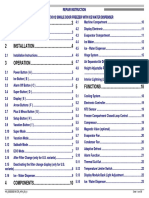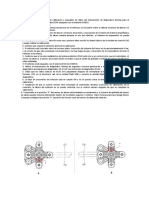Manual Video Grabador Digital Circuito Cerrado de TV Airspace Sam - 660-661
Manual Video Grabador Digital Circuito Cerrado de TV Airspace Sam - 660-661
Cargado por
WillBrooks_1Copyright:
Formatos disponibles
Manual Video Grabador Digital Circuito Cerrado de TV Airspace Sam - 660-661
Manual Video Grabador Digital Circuito Cerrado de TV Airspace Sam - 660-661
Cargado por
WillBrooks_1Título original
Derechos de autor
Formatos disponibles
Compartir este documento
Compartir o incrustar documentos
¿Le pareció útil este documento?
¿Este contenido es inapropiado?
Copyright:
Formatos disponibles
Manual Video Grabador Digital Circuito Cerrado de TV Airspace Sam - 660-661
Manual Video Grabador Digital Circuito Cerrado de TV Airspace Sam - 660-661
Cargado por
WillBrooks_1Copyright:
Formatos disponibles
Manual de Usuario DVR COLOSO
SAM-660 / 661
COLOSO
Manual de Usuario
(V1.4)
VIDEOGRABADOR DIGITAL EN DISCO DURO TRANSMISOR POR TCP-IP SERVIDOR WEB
Los contenidos de este manual estn sujetos a cambios sin previo aviso.
Pgina 1
Manual de Usuario DVR COLOSO
ndice
Captulo 1 1.1 1.2 Captulo 2 2.1 2.2 2.3 2.4 Captulo 3 3.1 3.2 3.3 Introduccin del Producto .....................................................................................4 Sumario .....................................................................................................................4 Caractersticas ...........................................................................................................4 Instalacin................................................................................................................6 Comprobacin del DVR y Accesorios ......................................................................6 Instalacin de Discos Duros......................................................................................6 Descripcin del panel trasero ....................................................................................7 Conexin Entradas/Salidas de Alarma ......................................................................8 Instrucciones de uso ..............................................................................................9 Panel Frontal .............................................................................................................9 Mando a distancia Infrarrojos .................................................................................11 Descripcin del Men .............................................................................................13 3.3.1 3.3.2 3.4 Captulo 4 4.1 4.2 4.3 4.4 4.5 4.6 4.7 4.8 Captulo 5 5.1 5.2 5.3 5.4 5.5 Apartados del Men .....................................................................................13 Utilizacin del Men .....................................................................................14
Introducir caracteres................................................................................................16 Gua de Uso Bsico .............................................................................................18 Encender..................................................................................................................18 Visualizacin ...........................................................................................................18 Nombres de usuario y contraseas ..........................................................................21 Control Domos ........................................................................................................23 Grabacin manual ...................................................................................................26 Reproduccin ..........................................................................................................28 Copiar y Guardar grabaciones.................................................................................32 Apagar el DVR........................................................................................................35 Parmetros de Ajuste...........................................................................................37 Administrador y Contrasea ...................................................................................37 Aadir y borrar usuarios..........................................................................................38 Nombre del Equipo e ID para mando infrarrojo .....................................................41 Tipo de salida de Video y ajustes VGA...................................................................42 Ajuste Informacin en Pantalla OSD ......................................................................42
Pgina 2
Manual de Usuario DVR COLOSO
5.6 5.7 5.8 5.9 5.10 5.11 5.12 5.13 5.14 5.15 5.16 5.17 5.18 Captulo 6 6.1 6.2 6.3 6.4 6.5 6.6 6.7 6.8 6.9
Ajuste Parmetros de Video ....................................................................................46 Ajustar rea de Mscara.........................................................................................48 Alarma Anti-Manipulacin .....................................................................................50 Alarma Prdida Video .............................................................................................51 Alarma Videosensor ................................................................................................53 Propiedades de Previsualizacin .............................................................................56 Configuracin de Grabacin ...................................................................................57 Entradas de Alarma y salidas de Rel .....................................................................61 Parmetros de Red...................................................................................................65 PTZ control de Domos ............................................................................................66 Ajustes RS232.........................................................................................................69 Excepciones ............................................................................................................70 Transaction Information ..........................................................................................70 Utilidades ...............................................................................................................71 Guardar Parmetros.................................................................................................71 Restablecer Parmetros ...........................................................................................71 Upgrade...................................................................................................................71 DISCOS DUROS ....................................................................................................72 Detener Salidas Alarma...........................................................................................72 Reboot .....................................................................................................................72 Power Off ................................................................................................................72 Registro ...................................................................................................................73 Informacin del Sistema .........................................................................................73
Apndice A Clculo de capacidad Discos..............................................................................74 Apndice B Especificaciones ...................................................................................................75 Apndice D Accesorios Recomendados ................................................................................76
Pgina 3
Manual de Usuario DVR COLOSO
Captulo 1 Introduccin del Producto
1.1 Sumario
La serie COLOSO de grabadores digitales con funcin de red es un producto de altas prestaciones para vigilancia. Utiliza un programa y un sistema operativo integrado (RTOS), combinando las ms avanzadas tecnologas de la industria de informacin como son los formatos de compresin de audio y video, grabacin en disco duro y transmisin por TCP/IP. El firmware est grabado en la memoria FLASH, ms estable y confiable. La serie COLOSO, posee las dos caractersticas de Grabador Digital y Servidor de Video. Puede funcionar por si solo y tambin puede formar parte de una vigilancia compleja por red utilizable en Banca, Telecomunicaciones, Transportes, Fbricas, Oficinas, etc.
1.2
Caractersticas
Compresin z Soporta hasta 4/16 entradas de video (PAL/NTSC) como mximo. Cada canal es independiente, compresin por Hardware H.264. Tiempo real en el de 4 canales (PAL: 25 IPS, NTSC: 30 IPS). 200 IPS totales (100 en las primeras 8 y 100 en las 8 restantes) en el de 16 canalesPermite variable bitrate y variable ratio de ips. z Soporta 4 entradas de audio como mximo. Cada canal es independiente, compresin OggVorbis con un bitrate de 16Kbps. z La compresin de video y audio est sincronizada. Puede seleccionar las dos al tiempo o solamente el vdeo z Permite resoluciones de CIF y QCIF. z Incorpora videosensor multirea. z Incorpora OSD con posicin ajustable. z Incorpora LOGO con posicin ajustable. z Incorpora salidas video loop. Funciones locales Grabacin z Permite mltiples tipos de grabacin, incluyendo tiempo real, grabacin manual, videosensor, alarma externa, videosensor y alarma, videosensor o alarma. z Permite 4 Discos Duros IDE y cada HDD puede ser de hasta 2000GB. z Incorpora sistema de archivos FAT32. z Incorpora tecnologa Discos Duros S.M.A.R.T. z Permite grabacin cclica (sobre escritura) y no cclica. z Permite la copia de seguridad de los ficheros y pelculas grabadas en memorias USB, Discos Duros USB, USB DVD, IDE CD-R/W USB CD-R/W e IDE DVD.
Pgina 4
Manual de Usuario DVR COLOSO
Visualizacin y Reproduccin z Permite monitor analgico y salida VGA (al mismo tiempo). z Permite mltiples tipos de visualizacin. z Permite enmascaramiento de reas. z Anti-enmascaramiento de cmaras. z Permite la reproduccin de 1 canal por archivos o por horarios. z Muestra el estado local de la grabacin. POSICIONADORES y DOMOS z Permite mltiples protocolos para DOMOS (recomendamos en nuestros domos AIRSPACE el protocolo Pelco-D a 2400 baudios). z Permite presets, secuencias y recorridos (dependiendo del protocolo utilizado). Alarmas z Permite alarmas de excepcin, videosensor, alarmas externas, etc. Otros z Control a distancia por infrarrojos. z Mltiples usuarios con diversos niveles de acceso. Red Network z Permite TCP, UDP, RTP, Multicast para visualizacin por red. z Permite PPPoE. z Permite configuracin remota. z Posibilidad de enviar informacin de alarma a central receptora. z Control de domos por red. z Grabacin remota por red a gran velocidad. z Descarga y reproduccin por red de los archivos grabados en el DVR. z RS-232 con funcin transparente para controlar desde el PC equipos serie conectados al DVR. z Permite conversaciones bi-direccionales o escucha en un solo sentido. z Permite visualizacin y configuracin del DVR desde Internet Explorer. z Memoria de eventos. Soporte para desarrollo de aplicaciones z Se proporcionan cdigos SDK para red. z Se Proporciona cdigo Demo Programa Cliente.
Pgina 5
Manual de Usuario DVR COLOSO
Captulo 2 Instalacin
Atencin: Antes de instalar el DVR, asegrese de que la alimentacin del DVR est apagada.
2.1
Comprobacin del DVR y Accesorios
Cuando reciba el producto, compruebe que todos los accesorios estn incluidos en el paquete. Si falta alguno de los componentes, contacte con su distribuidor
2.2
Instalacin de Discos Duros
Aviso de instalacin El DVR no tiene Discos Duros cuando sale de fbrica. Segn los horarios de grabacin, puede Usted calcular la capacidad que necesita (vea el apndice A). Pregunte al servicio tcnico de su proveedor acerca de cmo instalar y configurar los discos duros. Herramientas para la instalacin Un destornillador de cruz tipo philips. Instalacin de los Discos 1. Abra la caja del DVR. 2. Si quiere instalar dos discos en un interface IDE configrelos como Master y Esclavo respectivamente. 3. Extraiga la grabadora de CDs si desea montar 4 discos duros. 4. Coloque los discos en su alojamiento y fjelos con los tornillos. 5. Conecte el cable ATA correctamente. El cable tiene tres conectores, uno para la placa principal del DVR, otro para el disco master y otro para el disco esclavo. 6. Inserte los cables de alimentacin de los discos duros. 7. Tapa y atornille la caja del DVR. Nota: Despus de instalar el/los Disco/s, debe formatearlos. Vea la seccin 6.4.
Pgina 6
Manual de Usuario DVR COLOSO
2.3
Descripcin del panel trasero
Aviso: Vea el producto real para cada modelo.
r n o r
s p
Grabador de 16 canales
q
ndice 1 2 3 4 Interface fsico Entrada Vdeo Salida Vdeo Salida Audio Entrada Audio Video Salidas Lazo Conector VGA 5 RS-232 6
t
Descripcin
Grabador de 4 canales
BNC Standard para las cmaras. Conexin Monitor, salida vdeo y men BNC. Salida local de audio conector RCA. 4 canales RCA Modelo de 16 canalesconectores DB15. Modelo de 4 canales conectores BNC. Monitor VGA, salida video y men. Conexin dispositivos RS-232. Vea en Apndice B descripcin de conexiones. Conexin a la RED LAN. Vea en Apndice B descripcin de conexiones. Conexin DOMOS. Vea en Apndice B descripcin de conexiones. 4/16 Entradas de alarma. 2/4 Salidas de alarma. Utilice el interruptor para seleccionar el voltaje adecuado AC 220/110V.
Pgina 7
Conector UTP Network RS-485
Entradas Alarmas Salidas Rel
Entrada AC
Manual de Usuario DVR COLOSO
2.4
Conexin Entradas/Salidas de Alarma
Entradas de alarmas: G (GND): Conecte al GND del sensor. 1~16: Entradas de alarma, configurables como NC / NA 0: Reservado. Salidas alarma: 1G~4G: 4 salidas de rel.
Utilice
nicamente
DC,
mximo voltaje 12V Mximo consumo 500 mA.
Pgina 8
Manual de Usuario DVR COLOSO
Captulo 3 Instrucciones de uso
3.1 Panel Frontal
n o
p
Indice 1 Tipo Luces Estado Nombre READY STATUS ALARM RECORD NETWORK 2 Nmeros MENU DVR a punto. Verde puede utilizar el control remoto infrarrojo. Rojo mientras hay una alarma. Intermitente en Rojo escribe o lee Disco Duro. Verde la red Network est correcta. Receptor Mando IR. Descripcin
Introducen nmeros, letras minsculas o maysculas y smbolos. 1. 2. Vuelve a la pantalla anterior en Men; En control DOMOSWIPER. Pulse [MENU] ms de 5 segundos para cancelar el sonido de teclas. ZOOM-en control Domos. ZOOM+en control Domos. Cancela y va al men anterior PLAY REC PTZ PREV 1. 2. 3. 1. 2. 1. En modo edicin, borra el carcter del cursor; IRIS+en control Domos; Selecciona 9 o para habilitar o deshabilitar. Reproduccin Local; AUTOen control Domos. Grabacin Manual;
Teclas 3 Funcin 2 3 ESC EDIT
3.
Pgina 9
Manual de Usuario DVR COLOSO
2. 1. 2. 1.
SHOTen control Domos (adjust preset). Entra en modo control DOMOS; IRIS-en control Domos.. Cambio tipo visualizacin multipantalla; Cambia de modo Men a Visualizacin;
SHIFT
2.
FOCUS-en control Domos. 1. Cambia teclas (nmero, minsculas, maysculas,
smbolos); 2. FOCUS+en control Domos;
En visualizacin, muestra/oculta barra de estado del canal Alterna el comportamiento de las teclas entre nmeros y funciones 4 Teclas Direccin
Teclas Control
Compuestas por ,, y . 1. Modo Men, use/ para seleccionar,/ para editar;
ENTER
2. 3. 1. 2. 3.
Control de la direccin DOMOS; Control velocidad reproduccin. Confirmacin en Men; Selecciona 9 o para habilitar o deshabilitar; Pausa la reproduccin.
POWER
POWER
Botn con indicador luminoso. Verde cuando el DVR est trabajando; Rojo DVR apagado pero conectado a 220V; Apagado cuando no est conectado a 220V.
Tenga presente que el botn [SHIFT] se utiliza para cambiar el uso de las teclas que son dobles, Numricas o Funcin. Cada vez que pulse [SHIFT] cambia el modo de comportarse las teclas de doble uso.
Pgina 10
Manual de Usuario DVR COLOSO
3.2
Mando a distancia Infrarrojos
ndice 1 2 3 4 5 6 7 8 9 10 11 12 13 14 17
Nombre INTERRUPTOR DEV Teclas numricas EDIT A REC PLAY INFO VOIP MENU PREV Teclas de direccin y ENTER PTZ ESC Control DOMOS
Descripcin Enciende y apaga el equipo. Habilita/deshabilita el mando IR Como teclas numricas del frontal. Como la tecla EDIT del frontal. Como la tecla A del frontal. Como la tecla REC del frontal. Como la tecla PLAY del frontal. Como la tecla INFO del frontal. Como la tecla VOIP del frontal. Como la tecla MENU del frontal. Como la tecla PREV del frontal. Como las teclas de direccin y ENTER del frontal. Como la tecla PTZ del frontal. Como la tecla ESC del frontal. Control IRIS, FOCO ZOOM.
Pgina 11
Manual de Usuario DVR COLOSO
Instalar las pilas en el mando remoto IR 1. Abra la tapa del compartimiento de pilas. 2. Inserte las pilas, tenga precaucin con la polaridad (+ y -). 3. Vuelva a poner la tapa de las pilas. Iniciar el uso del mando remoto IR Pulse la tecla DEV , introduzca el ID del DVR (de fbrica es 88, se puede cambiar en el men Display) y pulse la tecla ENTER . Si el indicador STATUS en el frontal del DVR se enciende en verde esto indica que puede utilizar el mando IR para controlar este DVR. Detener el uso del mando remoto IR Estando el control habilitado, pulseDEVde nuevo, el indicador STATUS se apagar. El mando IR ya no tiene control sobre el DVR. Apagar el DVR Estando el control habilitado, pulsePOWERdurante unos segundos, el DVR se apagar. Cuando el mando remoto IR no funciona adecuadamente z Compruebe la polaridad de las pilas. z Compruebe la carga de las pilas. z Compruebe que no est obstruido el sensor IR del DVR. z COMPRUEBE que ha seleccionado el nmero correcto despus de pulsar [DEV] Pruebe con otro mando a distancia IR. Si el problema se mantiene, contacte con su proveedor.
Pgina 12
Manual de Usuario DVR COLOSO
3.3
Descripcin del Men
3.3.1 Apartados del Men
Nombre Men Funcin Estndar de Video Brillo Transparencia del men Nombre del DVR ID para mando IR Pedir Contrasea Tiempo Salva pantallas Resolucin VGA Fecha y Hora Cambio horario verano Sobrescribir o parar. Ajuste de resolucin parmetros de grabacin. Calendario programador. Duracin pre alarma. Duracin post alarma Tipo de entradas (N/A N/C). Respuesta y enlace Domos. Salida y Calendario Parmetros Domos. Ajustes Preset. Ajustes secuencias. Ajustes recorridos. Modo Visualizacin. Tiempo secuencia. Audio Activo o No. Ajuste Visualizacin y RED Network Nombre Men Funcin Ajuste nombre cmara y posicin del nombre. Ajustes de Brillo, Contraste, Definicin y Saturacin Ajuste formato OSD Ajuste enmascaramiento. Ajuste antimasking Prdida de video Ajustes del Videosensor. Direccin IP DVR. IP DNS. Direccin IP Multicast. IP host remoto y puerto. IP NAS y directorio. PPPoE nombre/contrasea Tipo de excepciones Respuesta a excepciones
Display
Imagen
Grabacin
Alarmas
Excepciones
PTZ
RS232
Parmetros RS232. Funcionamiento RS232 Aadir o Borrar Usuarios. Ajustar Contraseas Opciones de Usuarios Restaurar parmetros. Actualizar firmware. Mantenimiento Discos. Borrar Salidas alarma. Reiniciar. Apagar. Ver Memoria Eventos. Informacin del sistema
Visualizacin
Contraseas Usuarios
Transacciones
Modo entrada texto. Direccin IP ATM. Tipo ATM. Texto informacin
Utilidades
Pgina 13
Manual de Usuario DVR COLOSO
3.3.2 Utilizacin del Men
Como entrar en el Men z z z z PulseMENUpara entrar en el men principal del DVR. PulsePLAYpara entrar en el men de reproduccin. PulseRECpara entrar en el men de grabacin manual. PulsePTZpara entrar en la pantalla de control DOMOS.
Notas: Puede requerir uso de Nombre y Contrasea. El nombre por defecto es admin y la contrasea 12345. Descripcin del men principal El men principal se muestra con esta pantalla:
Hay una pequea ventana rectangular que llamamos Ventana Activa se puede desplazar de un icono a otro con las teclas o . Cuando la Ventana Activa est en un icono determinado, puede pulsarENTERpara entrar en el men secundario. Por ejemplo, mueva la Ventana Activa al icono Imagen, pulse ENTERpara entrar en el submen que mostramos:
Pgina 14
Manual de Usuario DVR COLOSO
Pgina 15
Manual de Usuario DVR COLOSO
Cada men contiene diferentes tipos de ajustes. Hay una pequea ventana rectangular llamada Ventana Activa que seala el ajuste seleccionado. Esta Ventana Activa puede desplazarse con las teclaso. Estos son los ajustes del men: 1. Casilla Verificacin: 2 opciones, 9 habilitado deshabilitado. Puede usar las teclas ENTERoEDITpara cambiar la opcin. 2. Lista: Proporciona ms de 2 opciones. Solo se puede seleccionar una de ellas. Puede utilizarypara seleccionar una opcin. Por ejemplo a la derecha de Seleccin Cmara, hay una Lista en la que puede seleccionar una cmara. 3. Casilla Edicin: Esta es para poder introducir caracteres. PulseEDITpara entrar en el modo editar, puede introducir caracteres como sigue: a) PulseApara seleccionar nmero, mayscula, minscula o smbolos; b) Useypara mover el cursor; c) Use las teclas numricas (como en un telfono mvil)para introducir los caracteres deseados; d) UseEDITpara borrar el carcter del cursor; e) PulseENTERoESCpara salir de edicin. 4. Botn: Ejecuta una funcin especial o entra en el sub-men siguiente, por ejemplo seleccione Poltica y pulseENTER para entrar en el sub-men. PulseConfirmpara guardar los parmetros y volver al men anterior. Pulse Cancel para cancelar y volver al men anterior. Si el botn se muestra en gris significa que solo estar disponible despus de habilitarlo. Como salir del Men PulsePREVpara salir del men y volver al modo visualizacin.
3.4
Introducir caracteres
En el interface de men, si activa el estado Edicin (por ejemplo en la casilla de editar Nombre Cmara), en la parte baja de la pantalla, aparece el estado de entrada: As significa que las teclas de nmeros introducen nmeros.
Pgina 16
Manual de Usuario DVR COLOSO
Pulse A para cambiar el tipo de entrada. Puede seleccionar nmero, maysculas, minsculas o smbolos.
Maysculas
Minsculas Smbolos Hay 24 smbolos en total. Estn divididos en 4 pginas, utilice 0 para cambio de pgina.
Pgina 17
Manual de Usuario DVR COLOSO
Captulo 4 Gua de Uso Bsico
4.1 Encender
Nota: Asegrese de que el voltaje del enchufe coincide con el voltaje seleccionado en el DVR. Antes de encender el DVR, conecte un monitor en la salida VOUT o conector VGA. De otro modo no podr ver el men y no podr utilizar el equipo. Si el indicadorPOWERest apagado, haga lo siguiente: Paso 1: Conecte el cable de AC correctamente; Paso 2: Active el interruptor de la parte posterior del DVR. Si el indicadorPOWERest en rojo, pulsePOWERpara encender el DVR.
Cuando el DVR se enciende, el indicadorPOWERest en verde. En el monitor se muestra DSP y la inicializacin de los discos duros. La primera lnea representa la inicializacin del DSP. Si el icono DSP est marcado , quiere decir que hay un error de inicializacin, contacte con su proveedor. La segunda lnea representa la inicializacin de los discos. Se muestran los iconos de los discos IDE1 master y slave, IDE2 master y slave, etc. Si el icono de disco est marcado , significa que el correspondiente disco no est instalado o no se detecta. Si no se detecta algn disco instalado, contacte con su proveedor. Nota: Si un disco no est instalado o detectado, el DVR emite un sonido de alarma. Puede deshabilitar esta opcin de alarma en el men Excepciones.
4.2
Visualizacin
El DVR entrar en el modo visualizacin despus de inicializarse. En la pantalla de visualizacin, puede ver la fecha, hora, nombre de la cmara e icono de estado de la cmara. Ajuste fecha y hora en el men Display instrucciones en 5.2.9; cambie el nombre de la cmara en el men Imagen instrucciones en 5.3.2. En la pantalla, se muestra el estado de grabacin y alarma de cada cmara. Estos dos tipos de estado se cambian automticamente.
Pgina 18
Manual de Usuario DVR COLOSO
PulseApara mostrar u ocultar la barra de estado de las cmaras.
El estado de grabacin de las cmaras se muestra con los siguientes colores::
Icono
Color de Icono Blanco Amarillo Rosa Verde Azul Rojo
Descripcin de estado Sin seal de video Seal de video Grabacin manual Grabacin tiempo real Grabacin por videosensor Grabacin por alarma
Pgina 19
Manual de Usuario DVR COLOSO
El estado de alarma de las cmaras se muestra con los siguientes colores:: Icono Color de Icono Blanco Amarillo Rosa Verde Azul Rojo Descripcin de estado Perdida de video Enmascaramiento Videosensor y alarma No alarma Videosensor Alarma
Pulse las teclas numricas para ver la cmara correspondiente. Si el DVR tiene menos de 10 canales, pulse una tecla para el canal. Por ejemplo pulse2para ver la cmara 2. Si el DVR tiene 10 o ms de 10 canales, pulse dos teclas para seleccionar la cmara. Por ejemplo, pulse 0 2para ver la cmara 2; o pulse 1 2para ver la cmara 12 PulseEDITpara activar una secuencia. Puede ajustar el modo de secuencia en el men Visualizacin, instrucciones en 5.11. PulsePREVpara cambiar a multipantalla.
Pgina 20
Manual de Usuario DVR COLOSO
4.3
Nombres de usuario y contraseas
Nota: Cuando se suministra el DVR, solo tiene un usuario admin y la contrasea es 12345. Este nombre no se puede modificar pero la contrasea si que se puede cambiar. El administrador puede crear 15 usuarios y definir sus opciones. Registrarse La pantalla de registro es la siguiente:
Use/para seleccionar un usuario, pulsepara entrar en la casilla de edicin introduzca la contrasea correspondiente, pulseENTERpara salir de la casilla de edicin. La Ventana Activa se desplaza al botn Confirm. PulseENTERpara entrar en el men principal. Si suena un sonido de alarma, significa que el usuario y/o contrasea no son correctos. Despus de tres errores, el DVR vuelve a modo visualizacin. Modificar contrasea Todos los usuarios creados por el administrador pueden cambiar su contrasea como se indica a continuacin: Paso 1: Entrar en men principal Pulse MENU , en el dilogo de registro, seleccione su nombre de usuario, introduzca su contrasea, podr entrar en el men principal.
Pgina 21
Manual de Usuario DVR COLOSO
Paso 2: Entre en el men de Usuarios Desplace la Ventana Activa al icono Usuario usando / . Pulse ENTER para entrar en el men Usuarios:
Paso 3: Introducir nueva contrasea PulseEDITpara activar el modo edicin. Puede utilizar las teclas numricas para introducir la nueva contrasea. La contrasea puede estar en blanco. Tambin puede ser de hasta 16 nmeros. Pulse ENTER para salir del modo edicin, desplcese a Verificar para volver a introducir la misma contrasea. Nota: en la casilla de edicin, use /para mover el cursor yEDIT para borrar el nmero en el cursor. Paso 4: Confirmar el cambio de contrasea Desplace la Ventana Activa a Confirm y pulseENTER. Si la contrasea se ha modificado correctamente, saldr al men principal. Si no es as se mostrar un error. Podr repetir el Paso 3 de nuevo.
Pgina 22
Manual de Usuario DVR COLOSO
4.4
Control Domos
Nota: El usuario debe poder controlar Domos (opciones usuario). Interface control Domos En modo visualizacin, pulsePTZ , en el dilogo de registro, seleccione un nombre de usuario e introduzca la contrasea, se activara el interface de control de domos. En el modo Men, pulsePTZ, se activar el interface de control de domos directamente.
En la barra inferior de la pantalla se muestra PTZ Control. El nombre de la cmara mostrado indica la cmara sobre la que tenemos el control. Por ejemplo, Cmara 01 indica que est controlando el domo conectado a la entrada nmero 1. Seleccionar canal En el modo control Domos, puede pulsar las teclas numricas para seleccionar el canal deseado. Si el DVR tiene menos de 10 canales, pulse una tecla para el canal. Por ejemplo pulse2para ver la cmara 2. Si el DVR tiene 10 o ms de 10 canales, pulse dos teclas para seleccionar la cmara. Por ejemplo, pulse 0 2 para ver la cmara 2; o pulse 1 2para ver la cmara 12 Despus de seleccionar la cmara, puede utilizar las teclas de control de domos. Descripcin de las teclas de control de DOMOS Horizontal y vertical: Control del ZOOM: ,,,; ZOOM+,ZOOM-;
Pgina 23
Manual de Usuario DVR COLOSO
Control del enfoque: Control del Iris: Ajuste de presets: Automtico: Limpia Iluminacin: Dispositivo Auxiliar: :
FOCUS+,FOCUS-; IRIS+,IRIS-; REC/SHOT; PLAY/AUTO; WIPER/MENU; LIGHT/F1; AUX/F2
Descripcin del ajuste de presets En el modo control Domos, pulseREC/SHOT, y pulse el nmero de preset (tres nmeros), el DVR mover el domo al preset seleccionado. Vuelva a pulsarREC/SHOT y otro nmero de preset, el DVR mover el domo a este otro preset. Al salir del modo control Domos, el domo se mantiene en la posicin seleccionada. Nota: Las presets de los domos deben haber sido programadas. Utilice el men ajuste Domos. El firmware V1.4 permite un mximo de 128 preset. Iniciar/Parar la funcin AUTO movimiento En el modo control Domos, pulsePLAY/AUTOpara iniciar la funcin automtico. PulsePLAY/AUTOde nuevo para detenerla. Cuando el domo est en modo auto, si sale del modo control domos, el domo contina con la funcin automtico. Debe entrar de nuevo en el modo control domos y pulsarPLAY/AUTOpara detenerlo. Salir del modo control Domos PulseESCoENTERpara salir y volver al modo visualizacin.
Nota importante, la funcionalidad de los domos depender siempre de la compatibilidad de los protocolos. Un determinado protocolo SOLO puede funcionar al 100% en un equipo del fabricante de dicho protocolo controlando un domo del mismo fabricante. La COMPATIBILIDAD significa que el fabricante de un protocolo, obligado por la ley de libre competencia, ha facilitado su protocolo (solo est obligado a facilitar los comendos bsicos) al resto de fabricantes para que lo pueda implementar en sus equipos.
Pgina 24
Manual de Usuario DVR COLOSO
Esto conlleva a que no todas las opciones son posibles (y incluso a veces ninguna) con todos los domos y/o todos los protocolos listados en este equipo. Las mximas prestaciones conseguidas con los domos que comercializa by Demes, S.L. a fecha de hoy se consiguen con el protocolo PELCO-D a 2400 baudios. Aun as no es posible de momento asignar alarmas a presets ni hacer recorridos. Recomendamos la utilizacin de los teclados de control de domos para su control y configuracin, (presets, recorridos, etc) utilizando el DVR para el control remoto del domo por la red o por internet.
Pgina 25
Manual de Usuario DVR COLOSO
4.5
Grabacin manual
Nota: El usuario debe tener los atributos adecuados, el DVR debe tener disco duro y debe estar formateado. Grabacin manual En modo visualizacin, pulse REC , en el dilogo de registro emergente, seleccione el nombre e introduzca la contrasea correspondiente, podr entrar en el interface de Grabacin Manual. En modo Men, pulseRECpara entrar en el interface de Grabacin Manual directamente.
Descripcin El interface de Grabacin Manual tiene las siguientes partes: nmero de canal, estado del canal, inicio/paro grabacin, iniciar todo y parar todo. Canal: Lista de los canales que tiene el DVR. indica no disponible. Verde indica Estatus: El canal tiene 4 posibles estados: que el canal est grabando (incluye grabacin a tiempo real, grabacin en alarma, grabacin por videosensor). Rojo indica transmisin por red network. Naranja indica grabacin y transmisin. Iniciar/Parar: 9 indica puede iniciar la grabacin del canal. indica puede parar la grabacin del canal. Iniciar todo: Pulse este botn para iniciar la grabacin de los canales marcados. Alto Total: Pulse este botn para detener la grabacin de los canales marcados. Importante: La grabacin manual se detiene si falla la red o si se detiene manualmente. Para una grabacin contnua, este equipo debe programarse con unos horarios de grabacin. Ver el apartado correspondiente 5.12 Salir de grabacin manual Pulse ESC para ir al modo visualizacin. Pulse MENU para ir al men principal.
Pgina 26
Manual de Usuario DVR COLOSO
PulsePLAYpara ir al men reproduccin. PulsePTZpara ir al modo control domos
Pgina 27
Manual de Usuario DVR COLOSO
4.6
Reproduccin
Nota: El usuario debe tener atributos para reproducir. Interface reproduccin En modo visualizacin, pulse PLAY , en el dilogo de registro emergente, seleccione el nombre e introduzca la contrasea correspondiente, podr entrar en el interface de Reproduccin. En modo Men, pulse PLAY para entrar en el interface de Reproduccin directamente.
Playback
Descripcin Este DVR solo permite la reproduccin de un canal Canal: Useopara seleccionar un canal.
Tipo de grabacin: Useopara seleccionar el tipo de grabaciones. Las opciones son Todas, Todo Tiempo, Det Movimient, Alarma y Manual. Horario: Puede definir el horario de bsqueda. Desplace la Ventana Activa a la caja de edicin horaria, use las teclas numricas para introducir el horario deseado. Nmero de tarjeta: El DVR puede obtener cadenas de nmeros mediante RS-232 o network. El texto puede provenir de mquinas ATM, POS u otras. El DVR puede mostrar el texto con las imgenes y grabarlo. Puede utilizar este texto para buscar las imgenes grabadas y reproducirlas. Use las teclas numricas para introducir la cadena de nmeros
Pgina 28
Manual de Usuario DVR COLOSO
a localizar. Buscar: Busca los archivos grabados que coincidan con la consulta y los muestra en una lista. Si ningn archivo coincide, aparece un mensaje de aviso. Reproducir por horario: Reproduce la pelcula directamente basndose en el horario seleccionado. Seleccionar pgina: En la lista de archivos, cada pgina solo muestra 8 archivos. Si se han encontrado ms de 8, puede seleccionar pgina para mostrar otros archivos. Hasta 500 pginas (4000 archivos) pueden ser mostradas en una bsqueda. Puede utilizar las teclas numricas o para seleccionar la pgina.
Lista de archivos: Lista los archivos que coinciden con la bsqueda. Se muestra la hora de inicio y el tamao. Puede usar para desplazar la barra de seleccin al archivo deseado. Dispositivos de Backup: Puede seleccionar memoria USB, Disco USB, CD-R/W USB o CD-R/W IDE para hacer copia de las pelculas o fotogramas. Copiar: Inicia la copia. Backup Hoy: Hace una copia de todos los ficheros grabados hoy. Tres sistemas para reproducir 1. Buscar y reproducir archivo: En el interface de reproduccin, seleccione el canal, tipo de grabacin, horario. Desplazar la Ventana Activa a Bsqueda y pulsar ENTER , el DVR busca y muestra los archivos coincidentes.
Si los archivos encontrados son ms de 8, Puede usar Pgina No. Para seleccionar
Pgina 29
Manual de Usuario DVR COLOSO
la pgina (use teclas numricas o para seleccionarla). En la lista de archivos, use para desplazar la barra de seleccin al archivo deseado, pulseENTERpara reproducir el archivo. Si el DVR no puede encontrar ningn archivo coincidente, se mostrar un error. 2. Reproducir por horario: En el interface de reproduccin, seleccione el canal, tipo de grabacin, horario. Desplazar la Ventana Activa a Ver y pulsarENTER, el DVR busca y muestra los archivos desde el horario seleccionado. 3. Buscar por nmero de tarjeta y reproducir archivos: En el interface de reproduccin, seleccione el canal, tipo de grabacin, marque la opcin Numero Tarjeta (9) e introduzca el nmero, Desplace la Ventana Activa a Buscar, pulse ENTER , el DVR buscar y listar los archivos coincidentes. Si los archivos encontrados son ms de 8, Puede usar Pgina No. Para seleccionar la pgina (use teclas numricas o para seleccionarla). En la lista de archivos, use para desplazar la barra de seleccin al archivo deseado, pulseENTERpara reproducir el archivo. Si el DVR no puede encontrar ningn archivo coincidente, se mostrar un error. Operaciones durante la reproduccin Imagen reproduccin:
Reproduccin
En la parte inferior de la imagen, hay una barra de informacin que incluye lo siguiente: Volumen, Proceso de la reproduccin, Velocidad, Tiempo transcurrido y tiempo restante z z Mostrar / Ocultar la barra de informacin: MENU Activar / Parar audio: PLAY
Pgina 30
Manual de Usuario DVR COLOSO
z z
Ajustes reproduccin: (Retroceso),(Avance). La unidad es %. Ajustar velocidad: Velocidad normal es 1x. Use para aumentar la velocidad ( 2X, 4X, 8X y MAX). Use para reducir la velocidad (1/2X, 1/4X, 1/8X y cuadro a cuadro)
Pausa/Continuar: PulseENTER para pausar/continuar la reproduccin. Si est en modo cuadro a cuadro, PulseENTERpara cambiar de cuadro.
z z
Copiar segmento:EDIT Salir: ESC
Nota: Cuando el DVR est ocupado, si selecciona una velocidad alta, puede haber alguna diferencia de velocidad. Salir de reproduccin En el interface de reproduccin, pulseESCpara ir al modo visualizacin. En el interface de reproduccin, pulseMENUpara ir al men principal, pulse RECpara entrar en grabacin manual, o pulsePTZpara ir al modo control Domos.
Pgina 31
Manual de Usuario DVR COLOSO
4.7
Copiar y Guardar grabaciones
Nota: El usuario debe tener atributos Ver. Conecte sus dispositivos de Copia antes de realizar una copia. En el interface Reproducir, puede hacer copias de las grabaciones. En modo visualizacin, pulse PLAY , en el dilogo de registro emergente, seleccione el nombre e introduzca la contrasea correspondiente, podr entrar en el interface de Reproduccin. En modo Men, pulse PLAY para entrar en el interface de Reproduccin directamente. Copia de las grabaciones del da En el interface Reproducir, desplace la Ventana Activa hasta Respaldar Hoy, pulseENTER, todas las grabaciones del da de todos los canales se grabarn en el dispositivo de copia. Un dilogo emergente mostrar el estado de la copia. Si el dispositivo de copia no est conectado correctamente o el DVR no lo detecta, se mostrar el siguiente dilogo. Pregunte al administrador para ms informacin.
Copia de los archivos que se seleccionen Paso 1: Buscar los archivos En el interface de reproduccin, seleccione un canal y un tipo de grabacin, introduzca el horario, desplace la Ventana Activa a Buscar, pulseENTER, el DVR iniciar la bsqueda y mostrar una lista de los ficheros coincidentes.
Pgina 32
Manual de Usuario DVR COLOSO
Paso 2: Seleccione los archivos que desea copiar En la lista de archivos, use o para mover la barra de seleccin. Cuando la barra se encuentre sobre el fichero deseado, pulseEDITpara seleccionarla. El smbolo 9 indica que est seleccionada. Puede con este mtodo seleccionar varios archivos. Al finalizar la seleccin proceda con el siguiente paso. Paso 3: Seleccione el dispositivo de copia Confirme el dispositivo de copia: USB flash memory, USB HDD, USB CD-R/W o IDE CD-R/W, y seleccione el adecuado. Paso 4: Iniciar y finalizar la copia Desplace la Ventana Activa a Copiar y pulseENTERpara iniciar la copia. Cuando se inicia la copia, aparecer la ventana de dilogo correspondiente. Copiar un segmento de vdeo Puede tambin copiar un segmento de video cuando se est reproduciendo: 1) Entre en el interface de reproduccin y reproduzca lo deseado; 2) PulseEDITpara iniciar la seleccin del fragmento, y pulseEDITde nuevo para indicar el fin de la seleccin. Este segmento queda seleccionado; Puede repetir el paso 2 para seleccionar varios segmentos. Hasta 30 segmentos se pueden seleccionar en total. Despus de seleccionar todos los segmentos, pulseESC, se mostrar una ventana de dilogo. Si pulsa Confirmar, el DVR iniciar la copia de los segmentos seleccionados. Si pulsa Cancelar, el DVR abortar la copia. Nota: Esta funcin es tambin efectiva cuando se reproducen dos canales al tiempo.
Pgina 33
3)
4)
Manual de Usuario DVR COLOSO
En este caso de cada canal se pueden seleccionar 30 segmentos, luego 60 segmentos se pueden seleccionar de los dos canales. Reproducir el segmento de vdeo Puede utilizar el programa de reproduccin suministrado en el CD que acompaa este DVR para reproducir estas grabaciones en un PC. Salir del interface de Copia Vea el captulo 4.6. .
Pgina 34
Manual de Usuario DVR COLOSO
4.8
Apagar el DVR
Nota: No desconecte o interrumpa la alimentacin directamente, podra daar los discos duros. El procedimiento correcto es utilizar Power Off en el men Utilidades, o el botnPOWERdel panel frontal o del mando Infrarrojo. Apagar el DVR normalmente Usando men Entre en el men Utilidades, desplace la Ventana Activa hasta Power Off entre en el dilogo, seleccione Confirmar para apagar el DVR.
Usando el botnPOWERen el frontal o en el mando infrarrojo PulsePOWERpor ms de 3 segundos. En modo visualizacin, se le pedir nombre y contrasea, introdzcalo, pulse Enter para entrar en el dilogo de apagado, seleccione Confirmar para apagar el DVR. Si introduce 3 veces una contrasea equivocada, el DVR vuelve al modo visualizacin. En el modo Men, si el usuario tiene atributos de Utilidades, podr entrar en el dilogo de apagado, seleccione Confirmar para apagar el DVR. Si no tiene el atributo, el usuario no puede apagar el DVR. Si el DVR se apaga correctamente, el indicadorPOWERse ilumina en rojo. Nota: Cuando el mensaje Apagando aparece, no pulse ms el botnPOWER, de lo contrario, el DVR no podr apagarse. Apagado del DVR con irregularidad Usando el interruptor del panel trasero Cuando el DVR est funcionando, si apaga el interruptor, puede daar los discos duros del DVR, No lleve a cabo esta operacin. Desenchufar el cable de alimentacin Evite apagar el equipo desenchufndolo de la red. Nota: En algunos casos, cuando la alimentacin es inestable, el DVR puede averiarse. RECOMENDAMOS ENCARECIDAMENTE UTILIZAR UN S.A.I. (Sistema de Alimentacin Ininterrumpida)
Pgina 35
Manual de Usuario DVR COLOSO
Pgina 36
Manual de Usuario DVR COLOSO
Captulo 5 Parmetros de Ajuste
Solamente los usuarios que tienen atributos de configuracin necesitan leer este captulo. Cuando los siguientes parmetros son modificados y guardados, debe reiniciar el DVR para hacer que estos cambios sean efectivos. Otros parmetros no necesitan reiniciar. z Cualquier parmetro de red z Tipo de Bit rate, resolucin y calendario de grabaciones z Tipo de sensor de alarma externo z Calendario de alarma por enmascaramiento z Calendario alarmas prdida de video z Calendario alarmas videosensor z Calendario alarma externa z Calendario salidas de alarma z Transacciones
5.1
Administrador y Contrasea
Cuando el DVR sale de fbrica, solo hay un Administrador. El nombre es admin y la contrasea 12345. El nombre no se puede cambiar, la contrasea SI. Modificacin de Contraseas Pulse MENU , en el dilogo de registro, seleccione el nombre admin, usando , mueve el cursor a la ventana de contrasea, introduzca 12345, seleccione Confirm para entrar en el men de administrador.
Desplace la Ventana Activa al icono Usuarios, pulseENTERpara entrar en el men Gestin de usuarios.
Pgina 37
Manual de Usuario DVR COLOSO
En la lista de nombres de usuarios, solo aparecer admin. Utilice, desplace la Ventana Activa a la caja de editar contrasea, y pulseEDITpara entrar en modo edicin. Pulsando las teclas numricas introduzca la nueva contrasea. La contrasea debe ser una combinacin de nmeros de hasta 16 caracteres. Despus de introducir la nueva contrasea, pulseENTERpara salir del modo editar. Desplace la Ventana Activa a la caja de Verificar, entre en el modo edicin y vuelva a introducir la misma contrasea. Desplace la Ventana Activa a Confirmar y pulse ENTER ,Si la contrasea introducida y la de verificacin son iguales, esta nueva contrasea se guardar y el cambio se har efectivo. Si las dos contraseas introducidas no coinciden, aparecer un mensaje de error.
En este caso, pulseENTERpara volver al dilogo de cambio de contraseas, y repita la operacin de introducir contrasea.
5.2
Aadir y borrar usuarios
Entre en el men Gestin de usuarios como se ha explicado anteriormente.
Pgina 38
Manual de Usuario DVR COLOSO
Paso 1: Aadir nuevo nombre de usuario En el men Gestin de usuarios, mueva la Ventana Activa hasta Aadir y pulse ENTER, en el dilogo emergente, edite el nuevo nombre de usuario (vea en captulo 3.4), pulse ENTERy volver al men Gestin de usuarios. Pueden aadirse 15 usuarios.
Paso 2: Introducir la contrasea para el nuevo usuario Despus de aadir un nuevo usuario, la contrasea est en blanco. Puede saltar este paso si no quiere ponerle contrasea. En la lista de usuarios del men Gestin de usuarios, use para seleccionar el nuevo usuario y pulsepara activar la ventana de contrasea. Pulse EDITpara entrar en modo edicin, use las teclas numricas para introducirlo, confrmelo, etc.. Paso 3: Seleccione los derechos para este nuevo usuario El nuevo usuario aadido no tiene ningn derecho. El administrador debe concedrselos. En la lista de usuarios del men Gestin de usuarios, use para seleccionar el usuario, despus use para ir al botn Default Derecha, pulse ENTER ,el usuario tiene entonces los atributos bsicos. Los atributos bsicos incluyen reproduccin, reproduccin remota y ver memoria. Si quiere definir detalladamente los atributos, desplace la Ventana Activa hasta Ajuste Derecha y pulseENTERpara entrar en el men de asignar atributos:
Los atributos estn divididos en Locales y Remotos. Asigne los deseados al
Pgina 39
Manual de Usuario DVR COLOSO
usuario. Use para desplazar la Ventana Activa al atributo correspondiente, pulseENTERoEDITpara habilitar o deshabilitar. 9 indica que est habilitado el atributo al usuario. Para finalizar, pulse Enter seleccionado Confirmar, los atributos son guardados y vuelve al men Gestin de usuarios. Si pulsa Cancelar, los atributos no se modifican. Paso 2: Guardar los nuevos atributos y contrasea de usuario En el men Gestin de usuarios, pulse Confirmar, los cambios se guardarn y volver al men principal. Si pulsa Cancelar, se abortarn los cambios de contrasea y atributos. Descripcin de los atributos de usuario Atributos Locales: Estos son para las operaciones que se realizan mediante los botones del frontal, mando infrarrojo o teclado conectado al DVR. PTZ control: Control local de Domos; Grabar: Iniciar / Parar la grabacin manualmente; Ver: Reproducir localmente y hacer copias de las grabaciones; Ajust Parmetros: Modificar localmente los parmetros del DVR; Log: Ver localmente la memoria de eventos del DVR; Util: Actualizar firmware, formatear Discos, reiniciar el DVR y apagar el DVR, etc. Atributos Remotos Para realizarlos por RED IP: PTZ Control: Control remoto de Domos; Grabar: Iniciar / Parar la grabacin manualmente; Ver: Reproducir remotamente y hacer copias de las grabaciones; Ajust Parmetros: Modificar remotamente los parmetros del DVR; Log: Ver remotamente la memoria de eventos del DVR; Util: Actualizar firmware, formatear Discos, reiniciar el DVR y apagar el DVR, etc. Hablar: Hablar desde el PC con el DVR; Visualizacin: Visualizar remotamente; Alarma: Controlar remotamente las salidas de alarma del DVR; Out Video Local: Controlar remotamente la salida de video del DVR; Control Com: Utilizar el canal RS-232 del DVR en modo transparente. MAC address Si indicamos aqu la Mac Adress del ordenador asignado a un usuario, solo podr acceder al DVR desde ese ordenador en concreto. Borrar usuario En el men Gestin usuarios, use para seleccionar el usuario que quiera eliminar, pulse, desplace la Ventana Activa hasta Borrar, pulseENTER, en el dilogo de confirmacin emergente, pulse Confirmar para borrarlo y volver al men.
Pgina 40
Manual de Usuario DVR COLOSO
Pulse Cancelar oESCpara abortar el borrado.
5.3
Nombre del Equipo e ID para mando infrarrojo
Nombre del Equipo En el men Despliege:
Hay un apartado Nombre Unidad. El nombre del equipo cuando sale de fbrica es Embedded Net DVR. Desplace la Ventana Activa hasta el nombre del equipo, pulse EDITpara entrar en el modo edicin, puede entonces modificar el nombre del equipo. Vea en el captulo 3.4 como introducir los caracteres deseados. Pulse ENTER al finalizar la modificacin. Seleccione Confirm y pulseENTER, con esto guardar el nuevo nombre y lo activar. Pulse Cancel oESCpara salir sin modificarlo.
ID para mando infrarrojo: Cuando utiliza el mando infrarrojo para controlar el DVR, debe utilizar una ID para seleccionar el DVR. Cuando sale de fbrica el DVR esta ID es 88. Si hay mas de un DVR en una misma instalacin, defina un nmero de ID diferente para cada DVR. Si no lo hiciera as, el mando infrarrojo enviara los mismos comandos a los dos equipos al mismo tiempo sin diferenciarlos. En el men Despliege desplace la Ventana Activa hasta la caja Identificacin Dispositivo, en modo editar, puede utilizar las teclas numricas para introducir un nuevo nmero ID. Este nmero debe estar comprendido entre 01-100. Despus de finalizar la modificacin, pulse Confirm para confirmar los cambios o Cancel para salir sin modificar.
Pgina 41
Manual de Usuario DVR COLOSO
5.4
Tipo de salida de Video y ajustes VGA
Tipo de salida Video Hay una salida VOUT con un conector BNC en el panel trasero del DVR. Este se utiliza para conectar un monitor de video compuesto (analgico) y puede ser PAL o NTSC. Puede modificar este valor para adecuarlo a su instalacin (el estndar en Espaa es PAL). En el men Display:
Hay un apartado llamado Standard Video, utilice las teclas para seleccionar PAL o NTSC en la salida de video. Ajustes VGA Hay un conector VGA en el panel trasero del DVR. Puede utilizarlo para conectar un monitor VGA. Puede variar la resolucin VGA y la frecuencia de refresco en el men Despliege. Existen las siguientes opciones: 1024*768/60Hz, 800*600/60Hz y 800*600/75Hz. Puede utilizar las teclas para seleccionar. Pulse Confirm para confirmar los cambios o Cancel para salir sin modificar.
5.5
Ajuste Informacin en Pantalla OSD
OSD es la abreviacin de On Screen Display (Informacin en Pantalla). En nuestros DVRDVS, esto incluye la fecha, hora y nombre de la cmara. Los ajustes del OSD incluyen: Hora y fecha del sistema, formato de la hora, posicin del reloj, nombre de la cmara, posicin del nombre de la cmara, etc. Hora y fecha del sistema En el men Display, puede ajustar la fecha y hora del sistema.
Pgina 42
Manual de Usuario DVR COLOSO
Display Reloj Sistema Puede ajustar la visualizacin del reloj del sistema para cada cmara, incluyendo el estado, posicin y formato. Adems, puede copiar lo configurado en una cmara a las otras. En el men Ajustes imagen como se muestra, seleccione una cmara:
Modo display OSD: Posibilidades: Opaco/Fijo, Transparente/Fijo, Transparente/Interm. Opaco/Interm. Desplace la Ventana Activa hasta OSD y podr seleccionar un modo. Posicin y Formato: Desplace la Ventana Activa hasta Posicin a la derecha de side of OSD, pulse ENTERpara entrar en el ajuste, encontrar aqu 22*18 (para NTSC, 22*15) pequeos paneles, y la posicin del OSD en rojo. Utilice para mover la posicin del OSD.
Pgina 43
Manual de Usuario DVR COLOSO
Pulse EDIT para seleccionar el formato del OSD dispone de los siguientes formatos: MM DD YYYY W hh:mm:ss (de fbrica) MM DD YYYY hh:mm: ss DD MM YYYY hh:mm:ss YYYY MM DD W hh:mm:ss YYYY MM DD hh:mm:ss Donde YYYY es el ao, MM es el mes, DD es el da, W el da de la semana, hh las horas, mm los minutos y ss los segundos. PulseENTER para confirmar y volver al men anterior oESCpara salir. Copiar parmetros: Despus de realizar los ajustes en una cmara, puede copiar estos ajustes a otra cmara o a todas las cmaras. Despus de salvar la modificacin esta queda efectiva. Puede pulsar Cancel o ESCpara cancelar.
Nombre Cmara En el men Ajustes Imagen, puede asignar un nombre a cada cmara. Como es lgico el Nombre de cmara no se puede copiar de unas a otras.
Pasos para asignar un nombre a una cmara: Paso 1: Seleccione una cmara. Paso 2: Desplace la Ventana Activa a la caja de edicin Nombre Cmara, pulse EDITpara entrar en el modo edicin, puede introducir nmeros, maysculas y/o minsculas (vea el captulo 3.4). El nombre de cmara puede tener hasta 32 caracteres. Paso 3: PulseENTERpara salir del modo edicin.
Pgina 44
Manual de Usuario DVR COLOSO
Desplace la Ventana Activa a Confirmar pulse ENTER para salvar la modificacin y ver el nuevo nombre de cmara. Pulse Cancelar oESCpara cancelar la modificacin.
Pgina 45
Manual de Usuario DVR COLOSO
Ajuste Posicin Nombre Cmara Si no quiere ver el nombre de la cmara, deshabilite la marca de la casilla Posicin. Esto se indica con una . Si est habilitada, puede ajustar la posicin. Puede copiar la posicin a otras cmaras, los pasos son los siguientes: Paso 1: Entre en el men Ajuste Imagen. Paso 2: Seleccione una cmara. Paso 3: Habilite la casilla Posicin, despus Desplace la Ventana Activa a Posicin, pulseENTERpara entrar en la configuracin de la posicin, aqu podr utilizar para seleccionar la posicin del nombre. Cuando la posicin sea la deseada, pulseENTERy volver al men Ajuste Imagen, pulse Confirm para guardar. Pulse Cancel oESCpara cancelar la modificacin.
5.6
Ajuste Parmetros de Video
Para diferentes cmaras y diferentes escenarios, para obtener las mejores imgenes, puede necesitar ajustar los parmetros de video como brillo, saturacin, contraste y definicin. Puede ajustar cada cmara individualmente, tambin puede copiar los parmetros de una cmara a cualquier otra. Los cambios afectan tanto a la visualizacin como a la grabacin. Estos son los pasos a seguir: Paso 1: Entre en el men Ajuste Imagen:
Paso 2: Seleccione la cmara: use para seleccionarla. Paso 3: Ajuste el Brillo, Contraste, Saturacin y Definicin: Desplace la Ventana Activa a la caja Adjust situada a la derecha de Brillo, Contraste, Saturacin y Hue, pulse ENTER, le aparecer la correspondiente ventana de ajuste. Ver una barra en la parte inferior, utilice para ajustarla y podr ver los cambios al mismo tiempo. Cuando est satisfecho con el ajuste, pulse ENTER para volver al men Ajuste Imagen.
Pgina 46
Manual de Usuario DVR COLOSO
Paso 4: Puede copiar los ajustes de la cmara actual a cualquier otra o a todas las cmaras. O puede repetir los pasos 2 y 3 para ajustar otra cmara. Despus de los ajustes, en el men Ajuste Imagen pulse Confirm para guardar los cambios. O pulse Cancel oESCpara cancelar la modificacin.
Pgina 47
Manual de Usuario DVR COLOSO
5.7
Ajustar rea de Mscara
En algunos casos, puede ser necesario enmascarar una parte de la imagen. Esta parte no se ver ni se grabar (probadores, etc.). La mscara se ajusta como sigue: Paso 1: Entre en el men Ajuste Imagen:
Paso 2: Seleccione una cmara: Use para seleccionar la cmara. Paso 3: Entre en la pantalla edicin mscara: Habilite la casilla Mask Privacidad, pulsando EDITcambie la marca a 9, y se activar rea. Desplace la Ventana Activa a la caja Area y pulseENTERpara acceder a la pantalla edicin de mscara.
Paso 4: Ajuste de la mscara: En esta ventana, aparece una celda amarilla en la parte superior izquierda, en sistema PAL la pantalla est dividida en 22x18 celdas (22x15 en NTSC), utilice para desplazar la celda amarilla a la posicin deseada y pulsando EDIT la celda amarilla se torna roja, con las teclas extienda la zona roja. Esta zona roja es la mscara. Despus de seleccionar el rea deseada, pulse EDIT para guardarla. Pulse ESC para cancelar la seleccin. El tamao mximo es 8x8 celdas y el mnimo una celda. Puede seleccionar 4 reas como mximo. Al finalizar, pulseENTERpara volver al men Ajuste Imagen. Puede pulsarApara eliminar todas las mscaras Paso 5: Guardar las mscaras: Puede repetir los pasos 2, 3 y 4 para seleccionar mscaras en otras cmaras. En el men Ajustes Imagen pulse Confirm para guardar los cambios o pulse Cancel para descartarlos. Este es un ejemplo de cmo se ve un rea enmascarada
Pgina 48
Manual de Usuario DVR COLOSO
Si deshabilita la casilla de Mscara, se cancela la mscara.
Pgina 49
Manual de Usuario DVR COLOSO
5.8
Alarma Anti-Manipulacin
Si habilita esta funcin, cuando algo bloquea la cmara rpidamente, el DVR da una alarma de advertencia Paso 1: Entre en el men Ajuste Imagen:
Paso 2: Seleccione cmara: Use para seleccionar una cmara. Paso 3: Seleccione la sensibilidad: Use para seleccionar la sensibilidad en la casilla Manipulacin. Las sensibilidades disponibles son: Baja, Normal y Alta. Seleccionar una de ellas activa las funciones Ajuste rea y Ajuste Poltica. Paso 4: Ajuste rea: Desplace la Ventana Activa hasta rea, pulse ENTER para entrar en la ventana de configuracin. El sistema es el msmo que para seleccionar el rea de enmascaramiento. Despus de ajustar el rea, pulseENTERpara volver al men Ajuste imagen o pulseESCpara cancelar. Solo se puede configurar un rea. Paso 5: Ajuste alarma Manipulacin: En el men Ajuste Imagen, desplace la Ventana Activa hasta Poltica, pulseENTERpara entrar en el men Alarma Manipulacin:
Paso 6: Ajuste Horario Alarma: Cuando se produce una alarma, el DVR realiza las acciones ajustadas segn horario. Puede ajustar 4 periodos para cada da en una semana. Puede copiar la programacin de un da a los otros das.
Pgina 50
Manual de Usuario DVR COLOSO
Nota: Los periodos no pueden repetirse. Reinicie el DVR para activar los cambios. Paso 7: Ajuste Poltica Alarma: Si ocurre una alarma dentro de un periodo, el DVR se comportar segn lo programado para ese periodo. Puede seleccionar una o ms opciones incluyendo Aviso en Pantalla, Aviso Audible, Subir a Centro y Activar Salida Alarma. Utilice y EDITpara habilitar o deshabilitar. deshabilitado 9 habilitado. Paso 8: Guarde la configuracin de Alarma: Despus de configurar, pulse Confirm y volver al men Ajuste Imagen. En el men Ajuste Imagen, pulse Confirm para guardar los parmetros de esa cmara y volver al men principal. Paso 9: Guardar todas las cmaras: Si quiere configurar otras cmaras, repita desde el paso 2 al paso 8. En el men Ajuste Imagen, pulse Confirm para guardar los parmetros de todas las cmaras. Pulse Cancel oESCpara cancelar. Seleccionando la opcin Off para Manipulacin, se elimina el rea de manipulacin. Nota: Solo se puede configurar un rea de Manipulacin para cada cmara. Esta rea no puede ser copiada. Si se realiza alguna modificacin en el horario, debe reiniciar el DVR para que los cambios se hagan efectivos.
5.9
Alarma Prdida Video
Cuando el cable de video o la cmara tienen algn problema, puede perder la seal de video. Si habilita la alarma por prdida de video, en ese caso, el DVR produce una alarma. Paso 1: Entre en el men Ajuste Imagen:
Paso 2: Seleccione cmara: Use para seleccionar una cmara. Paso 3: Activar Perdida de video: Desplace la Ventana Activa hasta Prdida Seal, usepara seleccionar Handle y desplace la ventana activa hasta Poltica. PulseENTERpara entrar en el men Alarma Prdida Video:
Pgina 51
Manual de Usuario DVR COLOSO
Paso 4: Ajuste Horario Alarma: Cuando se produce una alarma, el DVR realiza las acciones ajustadas segn horario. Puede ajustar 4 periodos para cada da en una semana. Puede copiar la programacin de un da a los otros das. Nota: Los periodos no pueden repetirse ni solaparse y deben estar ordenados. Reinicie el DVR para activar los cambios.
Pgina 52
Manual de Usuario DVR COLOSO
Paso 5: Ajuste Poltica Alarma: Si ocurre una alarma dentro de un periodo, el DVR se comportar segn lo programado para ese periodo. Puede seleccionar una o ms opciones incluyendo Aviso en Pantalla, Aviso Audible, Subir a Centro y Activar Salida Alarma. Utilice y EDITpara habilitar o deshabilitar. deshabilitado 9 habilitado. Paso 6: Guarde la configuracin de Alarma: Despus de configurar, pulse Confirm y volver al men Ajuste Imagen. En el men Ajuste Imagen, pulse Confirm para guardar los parmetros de esa cmara y volver al men principal. Paso 7: Guardar todas las cmaras: Si quiere configurar otras cmaras, repita desde el paso 2 al paso 5. En el men Ajuste Imagen, pulse Confirm para guardar los parmetros de todas las cmaras. Pulse Cancel oESCpara cancelar.
5.10 Alarma Videosensor
Si habilita esta funcin, cuandose detecta movimiento, el DVR produce alarma. Paso 1: Entre en el men Ajuste Imagen:
Paso 2: Seleccione cmara: Use para seleccionar una cmara. Paso 3: Seleccione la sensibilidad del videosensor: A la derecha de Motion Det. Level hay una lista seleccionable. Esta es la sensibilidad. Hay 7 niveles, desde 0 (la mas baja) hasta 5 (la mas alta) y Off. Utilice para seleccionar una. Si selecciona Off, el DVR no responder a la deteccin de movimiento. Si selecciona cualquier otro nivel, se activarn las casillas de Ajuste rea Videosensor y Ajuste Poltica. Si selecciona una sensibilidad muy baja (como 0), solo cuando se produzcan grandes movimientos el DVR responder. Si la sensibilidad es muy alta (como 5), el DVR responder al menor movimiento. Paso 4: Ajuste rea Videosensor: Puede definir las reas en que el DVR responder al movimiento. Desplace la Ventana Activa hasta Area junto a la sensibilidad, pulseENTERy entrar en la pantalla de seleccin de rea.
Pgina 53
Manual de Usuario DVR COLOSO
La pantalla est dividida en 22*18 cuadrados (NTSC: 22*15). Aparece un cuadrado amarillo en la parte superior izquierda. El rea de videosensor se ajusta del mismo modo que el rea de enmascaramiento (vea el captulo 5.7). La nica diferencia es que puede usar la teclaPTZpara seleccionar la pantalla completa, y que se pueden definir mltiples reas. PulseApara eliminar todas las reas. Ajustar mltiples reas: Despus de ajustar un rea, pulseEDIT, aparece de nuevo el cuadrado amarillo, entonces puede seleccionar otra rea. Eliminar un rea: Eliminar una parte de un rea: Mueva el cuadro amarillo al inicio de la parte que quiera eliminar, pulseEDIT, ver que el cuadrado se activa en negro. Utilice para agrandar o ensanchar la parte negra. PulseEDITpara eliminar esa parte del rea sensora. PulseEnterpara guardar y volver al men Imagen. PulseESCpara cancelar. Eliminar todas las reas: PulseApara borrar todas las reas sensoras en este canal. Las teclas utilizadas para ajustar las reas de videosensor son las siguientes: z z z z z z : Mueve el cuadrado amarillo a cualquier posicin; EDIT:Cambia el cuadrado de amarillo a rojo; : Agrand hacia la derecha; : Reduce hacia la izquierda; : Alarga hacia abajo; : Reduce hacia arriba;
Pgina 54
Manual de Usuario DVR COLOSO
z z z z
PTZ: Selecciona toda la pantalla como rea sensora; A: Borra todas las reas videosensoras; ENTER: Guarda y vuelve al men Ajuste Imagen; ESC: Cancela los cambios y vuelve el men Ajuste Imagen;
Las reas de videosensor se muestran como sigue:
Paso 5: Videosensor Poltica: Desplace la Ventana Activa hasta Poltica del videosensor, pulseENTERpara entrar en el men Alarma Videosensor:
Paso 6: Ajuste Grabacin Canal Videosensor: Cuando se produce una alarma por videosensor, puede hacer que unas cmaras determinadas se pongan en grabacin. En el men Alarma Videosensor, puede seleccionar las cmaras deseadas para grabar. UseENTERoEDITpara cambiar la x en 9. Nota: Para poder hacer que las cmaras graben, en el men Grabacin, debe habilitar grabacin programada y el Tipo de Grabacin como Videosensor or Movimiento | Alarma. Vea el captulo 5.12 para ajustes de grabacin. Paso 7: Horario alarma Videosensor: Cuando se produzca la deteccin en el horario seleccionado, el DVR activar las opciones seleccionadas. Puede seleccionar hasta 4 periodos por da en 7 das semana.
Pgina 55
Manual de Usuario DVR COLOSO
Nota: Los periodos de un da no pueden ser repetidos. Paso 8: Ajuste opciones alarma videosensor: Puede seleccionar una o ms opciones incluyendo Aviso en Pantalla, Aviso Audible, Subir a Centro y Activar Salida Alarma. Utilice y EDITpara habilitar o deshabilitar. deshabilitado 9 habilitado. Descripcin: Aviso en Pantalla en visualizacin en vivo, el DVR mostrar en pantalla la cmara que produce la alarma. Si ms de una cmara entra en alarma, el DVR las ir mostrando en intrvalos de 10 segundos. Al finalizar la alarma el DVR volver al estado inicial. Paso 9: Guardar los ajustes de alarma: Pulse Confirm para volver al men Ajuste Imagen. En el men Ajuste Imagen, pulse Confirm para guardar los parmetros de la cmara actual. Paso 10: Guardar todas las cmaras: Puede repetir los pasos 2 a 8 para configurar el videosensor en otras cmaras. Tambin puede copiar los parmetros de una cmara a otras. Nota: Las reas de videosensor no se pueden copiar. Para deshabiltar el rea de videosensor y las opciones de videosenasor, solo tiene que seleccionar la sensibilidad como Off.
5.11 Propiedades de Previsualizacin
En el men Ver, puede ajustar el modo de previsualizacin, duracin de secuencia, habilitar o deshabilitar el audio en directo y fijar el modo por defecto. Paso 1: Entrar en el men Ver: En el men Principal, desplace la Ventana Activa al icono Ver y pulseENTER.
Paso 2: Propiedades: Modo Ver: Puede utilizar para seleccionar un modo. Si el DVR solo tiene 1 canal, solo podr seleccionar la opcin 1 Pantalla. Si tiene 4 canales, tiene las opciones 1 Pantalla y 4 Pantallas. Si tiene entre 4 y 9 tiene las opciones 1 Pantalla, 4
Pgina 56
Manual de Usuario DVR COLOSO
Pantallas y 9 Pantallas. Si tiene 16 canales, tiene las opciones 1 Pantalla, 4 Pantallas, 9 Pantallas y 16 Pantallas. Tiempo Secuencia (Switch Time): Es el tiempo de secuencia para la visualizacin en pantalla. Utilice para seleccionar el tiempo. Hay varias opciones, incluyendo 5 Segundos, 10 Segundos, 20 Segundos, 30 Segundos, 1 Minuto, 2 Minutos, 5 Minutos y Nunca. Si selecciona Nunca, la secuencia no ocurrir. Por ejemplo, en un DVR de 16 canales, si ha seleccionado 4 Pantallas y 20 Segundos de secuencia, el DVR mostrar un cuadrante (4 pantallas) alternando con los otros cada 20 segundos. Audio Prev: Si habilita Audio (9), cuando vea en directo una sola cmara, el DVR permitir escuchar el audio de ese canal. Display delay: Si habilita Aviso en Pantalla en algun tipo de alarma, cuando ms de una cmara est en elarma, el DVR las ira mostrando secuencialmente con este tiempo de intervalo Ajuste de la previsualizacin: Es un cuadrado dividido en varias ventanas. Si ha seleccionado visualizacin 4 Pantallas, Este cuadrado se divide en 4 ventanas. Cada ventana representa una cmara. Puede desplazar la Ventana Activa por la ventana. Hay una barra debajo del cuadrado que muestra el orden de visualizacin de todas las cmaras. Primero seleccione el mximo modo de visualizacin, por ejemplo, en un DVR de 16 canales, seleccione 16 pantallas con lo que todas las ventanas se mostrarn en el cuadrado. Segundo, desplace la Ventana Activa a una de esas ventanas, pulse las teclas numricas de la cmara deseada (Si el DVR tiene menos de 10 canales, use solo una tecla, si tiene ms utilice dos teclas ). La pequea ventana mostrar el nmero de la cmara. De esta forma puede cambiar el orden en que se mostrarn las cmaras. Si usted pulsa 0 o 00, en esa ventana no se ver imgenes en vivo. Despus de definir el orden de visualizacin, puede seleccionar el modo de visualizacin deseado. Guardar Cambios: Pulse Confirm para guardar la configuracin seleccionada. Pulse Cancel o ESCpara abandonar los cambios.
5.12 Configuracin de Grabacin
En el men principal, hay un icono que se llama Grabacin. Puede entrar a configurar la grabacin como se indica:
Pgina 57
Manual de Usuario DVR COLOSO
Descripcin del men Grabacin: Si Disco Lleno: Hay dos opciones: Regrabar y Pararar Grabacin. Si selecciona Regrabar cuando todos los discos del DVR estn llenos, el DVR sobrescribir los ficheros ms antiguos y seguir grabando. Si selecciona Parar Grabacin cuando todos los discos duros estn llenos, el DVR activar la excepcin Disco Lleno, vea el captulo 5.17 para mas informacin sobre el men Excepciones. Seleccione Cmara: Aparecen todos los canales. Use para seleccionar uno. Tipo de Stream: Hay dos opciones, Audio&Video y Video. Si quiere grabar video y audio, seleccione Audio&Video, si solo quiere grabar video seleccione Video. El modelo DS-8000HSI DVRsolo tiene la opcin Video. Nota: Si cambia esta opcin, reinicie el DVR para que el cambio sea efectivo. Resolucin: Contra mayor sea la resolucin mas calidad tendr la imagen. Las opciones son: QCIF y CIF. El modelo de 4 canales permite QCIF y CIF. 100FPS (PAL) o 120FPS (NTSC) El modelo de 8 canales permite QCIF y CIF. Los primeros 8-canales tienen 100IPS y los siguientes 8-canales tienen 100IPS (PAL) (120IPS en NTSC) Nota: Si cambia la resolucin, reinicie el DVR para que el cambio sea efectivo. Tipo de Bit Rate: Hay dos opciones: Variable y Fijo. Si selecciona variable bit rate, el DVR ajustar el actual bit rate de acuerdo al movimiento en la imgen. Cuando no hay mucho movimiento, el DVR usar un bajo bit rate, cuando haya mucho movimiento, el DVR usar un alto bit rate. De esta forma, el DVR aprovecha mejor el Disco Duro y el Ancho de Banda. Si selecciona bit rate fijo, el DVR utiliza siempre el mismo bit rate para comprimir la imagen. El tamao de bit rate se define en Max Bit Rate. En este caso, podremos calcular el ancho de banda y el tamao de disco que necesitemos. Max Bit Rate: Si selecciona variable bit rate, cuando la entrada de imgenes tienen mucho movimiento, necesitamos limitar el max bit rate. Tenemos las siguientes opciones en (bps): 32K, 48K, 64K, 80K, 96K, 128K, 160K, 192K, 224K, 256K, 320K, 384K, 448K, 512K, 640K, 768K, 896K, 1M, 1.25M, 1.5M, 1.75M, 2M y Definida Usuario. Si selecciona Definida Usuario, el max bit rate seleccionable es de 8192Kbps. La seleccin del max bit rate est relacionado con la resolucin. Si selecciona alta resolucin, debe seleccionar un alto bit rate. Para resolucin CIF, el max bit rate tpico es 384K-768Kbps. No obstante, puede seleccionar el mximo bit rate deseado,
Pgina 58
Manual de Usuario DVR COLOSO
dependiendo del escenario y la calidad de imagen deseada. Calidad de Imagen: Si selecciona variable bit rate, puede definir la calidad de imagen. Hay 6 opciones: Excelente, Muy Alta, Alta, Normal, Baja y Muy Baja. A mayor calidad mayor tamao de bit rate. Imgenes Segundo: Imgenes Segundo. Opciones disponibles: Total (PAL es 25 IPS y NTSC es 30IPS), 20, 16, 12, 10, 8, 6, 4, 2, 1, 1/2, 1/4, 1/8, 1/16. Para pocas imgenes por segundo, puede seleccionar un bit rate pequeo. Tiempo Grabacin Prealarma: Si utiliza grabacin por videosensor o alarma, puede definir un tiempo de grabacin antes de la alarma. Las opciones son: No PreAlarma, 5 Segundos (por defecto), 10 Segundos, 15 Segundos, 20 Segundos, 25 Segundos, 30 Segundos y Max PreAlarma. MaxPreAlarma es para guardar todos los datos en el buffer de prealarma. El tiempo de prealarma va ligado al bit rate. A menor bit rate, mayor tiempo de prealarma. Si el bit rate (Max bit rate) es muy pequeo, y selecciona Tiempo Prealarma como 5 Segundos, puede ser que la grabacin sea mayor de 5 Segundos. Por el otro lado, si el bit rate es alto, y selecciona Tiempo Prealarma como 30 Segundos, puede ser que la grabacin sea menor de 30 Segundos. Tiempo de Grabacin: Cuando loa alarma exterior o la activacin del videosensor desaparece, el DVR puede continuar grabando un tiempo. Las opciones son: 5 Segundos (por defecto), 10 Segundos, 30 Segundos, 1 Minuto, 2 Minutos, 5 Minutos y 10 Minutos. Habilitar Grabacin: Habilita o deshabilita en la cmara seleccionada la opcin de grabacin. indica deshabilitada 9 indica habilitada. Horario: Al habilitar la funcin de grabacin, puede configurar un horario Nota: Si modifica el horario, debe reiniciar el DVR para que los cambios surtan efecto. Ajuste Grabacin Diaria: Paso 1: Entre en el men horario grabacin En el men grabacin, use ENTER o EDIT para habilitar la funcin grabacin (9), pulse Horario para entrar en el men horario grabacin.
Paso 2: Seleccionar un da y activar la grabacin todo el da En Da, tiene las opciones: Lunes, Martes, Mircoles, Jueves, Viernes, Sbado y Domingo. Use para seleccionar un da. Desplace la Ventana Activa a la casilla
Pgina 59
Manual de Usuario DVR COLOSO
junto a Todos Das, pulseENTERoEDITpara habilitar la opcin Todos. deshabilitado 9 habilitado. Paso 3: Tipo de Grabacin Para Tipo Grabacin, las opciones son: Siempre, Videosensor, Alarma, Videos|Alarma, y Videos+Alarma. Para grabacin Todo el da, solo podemos seleccionar un tipo de grabacin. Paso 4: Copiar a otros das Puede repetir los pasos 2 y 3 para configurar otros das. Tambin puede copiar la configuracin de un da en otros das. Paso 5: Guardar: Pulse Confirm para volver al men Grabacin. Pulse Confirm de nuevo para guardar los cambios y volver al men principal. Ajuste Grabar por horario (no todo el da) Paso 1: Entre en el men horario grabacin En el men grabacin, use ENTER o EDIT para habilitar la funcin grabacin (9), pulse Horario para entrar en el men horario grabacin..
Paso 2: Seleccionar un da y activar la grabacin todo el da En Da, tiene las opciones: Lunes, Martes, Mircoles, Jueves, Viernes, Sbado y Domingo. Use para seleccionar un da. Desplace la Ventana Activa a la casilla junto a Todos Das, pulseENTERoEDITpara DEShabilitar la opcin Todos. deshabilitado 9 habilitado.. Paso 3: Ajuste horario y tipo de grabacin Hay 4 periodos de tiempo para cada da, y en cada periodo de tiempo se puede seleccionar un tipo de grabacin. Introduzca la hora de inicio y de final para cada periodo, y seleccione el tipo de grabacin para cada periodo. Las opciones son: Siempre, Videosensor, Alarma, Videos|Alarma, y Videos+Alarma.. Nota: Los periodos horarios en un da no se pueden repetir ni solapar. Paso 4: Copiar a otros das Puede repetir los pasos 2 y 3 para configurar otros das. Tambin puede copiar la configuracin de un da en otros das. Paso 5: Guardar Pulse Confirm para volver al men Grabacin. Pulse Confirm de nuevo para guardar
Pgina 60
Manual de Usuario DVR COLOSO
los cambios y volver al men principal Notas: 1) Si el tipo de grabacin es Videosensor u otro que lo incluya, debe activar y ajustar la opcin de Videosensor para poder activar la grabacin por videosensor (vea el captulo 5.10). 2) Si el tipo de grabacin es Alarma u otro que lo incluya, debe activar y ajustar la opcin de Alarma para poder activar la grabacin por alarma (vea el captulo 5.13). 3) Los periodos horarios deben estar comprendidos entre 00:0024:00. 4) Si modifica el horario de grabacin, debe reiniciar el DVR para que los cambios surtan efecto
5.13 Entradas de Alarma y salidas de Rel
En el modelo de 4 canales, hay 4 entradas de alarma y 2 salidas de rel. En el modelo de 16 canales, hay 16 entradas de alarma y 4 salidas de rel. En el men Alarmas puede configurar las entradas de alarma. En el men principal, desplace la Ventana Activa hasta el icono Alarmas y pulse ENTERpara entrar en el men Alarmas:
Ajuste entradas de alarma: Paso 1: Seleccione una entrada de alarma Use para seleccionar una entrada. Paso 2: Tipo alarma Puede seleccionar Normal Abierto o Normal Cerrado Paso 3: Entre en el men Gestin Alarma En el men Alarmas, hay dos opciones para Gestin Alarmas. Una es Ignorar, y la otra es Gestionar (Handle). Si selecciona Handle, podr configurar Poltica y enlace PTZ a la derecha. desplace la Ventana Activa hasta Poltica y pulseENTER, entrar en el submen Gestin Alarma:
Pgina 61
Manual de Usuario DVR COLOSO
Paso 4: Ajuste Grabacin canal en alarma Puede seleccionar las cmaras que se grabarn cuando se produzca la alarma. En el submen puede usarENTERoEDIT para habilitar los canales. indica deshabilitado y 9 indica habilitado.
Nota: Para que se active la grabacin, en el men Grabacin debe haberla habilitado y haberla seleccionado como Alarma u otro tipo que lo incluya. Vea el captulo 5.12.
Paso 5: Horario para las entradas de alarma Cuando se activa una entrada dentro del horario, el DVR se comportar segn se haya programado. Paso 6: Ajuste opciones entrada alarma: Puede seleccionar una o ms opciones incluyendo Aviso en Pantalla, Aviso Audible, Subir a Centro y Activar Salida Alarma. Utilice y EDITpara habilitar o deshabilitar. deshabilitado 9 habilitado.
Descripcin: Aviso en Pantalla en visualizacin en vivo, el DVR mostrar en pantalla la cmara asociada a la entrada que produce la alarma. Si ms de una cmara entra en alarma, el DVR las ir mostrando en el intrvalo configurado en el apartado VER. Al finalizar la alarma el DVR volver al estado inicial
Paso 7: Guardar Cambios En el submen Gestion de Alarmas, pulse Confirmar y vuelve al men Alarmas. En el men Alarmas, pulse Confirmar para guardar cambios. Paso 8: Enlace PTZ Desplace la Ventana Activa a enlace PTZ pulseENTERpara entrar en el men enlace PTZ:
Primero seleccione una cmara, despus seleccione uno de los siguientes enlaces PTZ:
Pgina 62
Manual de Usuario DVR COLOSO
Preset: Active la marca 9 para habilitar preset, en la casilla de nmero de preset indique el nmero de preset deseado que previamente haya programado. Vea el captulo 5.15 ajuste de presets. Secuencia: Active la marca 9 para habilitar la secuencia e indique el nmero de una secuencia de presets previamente programada Vea el captulo 5.15 ajuste de secuencias. Recorrido: Active la marca 9 para habilitar el recorrido previamente programado Vea el captulo 5.15 ajuste de recorrido.
Pulse Confirm para guardar y volver al men Alarmas. Pulse Cancel oESC para cancelar y volver al men Alarmas. Nota: Asegrese de que el DOMO que utilice pueda permitir presets, secuencia y recorridos. Una entrada de alarma puede activar diversos enlaces PTZ.
NO TODAS LAS FUNCIONES SON COMPATIBLES CON TODOS LOS PROTOCOLOS DE DOMOS
Paso 9: Copiar los parmetros a otra entrada de alarma Puede copiarn laprogramacin de una entrada de alarma en otra. Paso 10: Guardar cambios En el men Alarmas, pulse Confirm para guardar los parmetros. Pulse Cancel oESCpara cancelar. Configuracin Salidas de Rel Paso 1: En el men Alarmas, use para seleccionar una salida de alarma. Paso 2: Seleccione tiempo duracin Es el tiempo que la salida permanece activa una vez ha desaparecido la seal de entrada de alarma. Las opciones son: 5 Segundos, 10 Segundos, 30 Segundos, 1 Minuto, 2 Minutos, 5 Minutos, 10 Minutos y Paro Manual. Si selecciona Manual, la salida permanecer activada hasta que pulse Borrar Alarma en el men Utilidades. La duracin total de la salida de alarma es la suma de el tiempo que est activa la entrada de alarma ms este tiempo aqu programado. Paso 3: Horario para las salidas de alarma Puede seleccionar unos horarios en que las salidas de alarma estarn activables. Desplace la Ventana Activa a horario a la derecha de Duracin Alarma, pulseENTERpara entrar en el men de horario
Paso 4: Ajuste Horarios Salidas Al igual que otros ajustes de horarios, puede seleccionar hasta 4 periodos para un da y 7 das en la semana. Cuando finalice, pulse
Pgina 63
Manual de Usuario DVR COLOSO
Confirm para volver al men Alarmas. Paso 5: Copiar los parmetros de una salida a otra(s) En el men Alarmas puede copiar los parmetros de una salida a la(s) otra(s). Paso 6: Guardar Cambios Cuando finalice los ajustes, en el men Alarmas, pulse Confirm para guardar los parmetros. Nota: Si modifica cualquier horario, debe reiniciar el DVR para que sean efectivos.
Pgina 64
Manual de Usuario DVR COLOSO
5.14 Parmetros de Red
Si quiere utilizar la red para acceder al DVR, debe configurar los parmetros de red. Nota: Si modifica cualquier parmetro de red, debe guardarlos y reiniciar el DVR. En el men principal, desplace la Ventana Activa hasta el icono Red y pulse ENTER, entrar en el men Red como se muestra:
Descripcin del men Red: *NIC type: Por defecto es 10M/100M Auto, las otras opciones son: 10M Half-Dup, 10M Full-Dup, 100M Half-Dup and 100M Full-Dup. (tipo de conexin a la red) *IP address: Esta es la direccin IP del DVR, no debe estar en conflicto con otras direcciones IP en la instalacin. *Puerto: Puerto de acceso, debe ser mayor de 2000. *Mscara: Esta es la mscara de red. Entrada: Puerta de enlace, normalmente la direccin IP del router DNS address: Si el DVR utiliza PPPoE, y recibe una IP dinmica. Configure DNS IP con una direccin IP fija en que tenga un servidor de DNS, el DVR enviar diversa informacin como DVR nombre, DVR nmero de serie, DVR IP actual, a esa direccin IP. Hemos llamado a esta IP de Internet DNS IP. El servidor de DNS con esta direccin IP de Internet, puede recibir informacin del DVR y utilizar la IP dinmica para conectar. Este servidor de DNS es un programa especial, no es un servidor de nombres normal. Consulte a su proveedor Multicast IP: Es una direccin IP D-class, entre 224.0.0.0 --- 239.255.255.255. Si no utiliza la funcin Multicast, no precisa configurarlo. Algunos routers prohiben la funcin multicast para no sobrecargar las lneas. IP Anfitrin y Puerto: Si configura esta IP y puerto, cuando se produzca una alarma o una excepcin, el DVR enviar la informacin a esta IP. En el centro con esta IP pueden recibir la informacin de alarmas y excepciones del DVR.. NAS: Acceso a almacenamiento en red. El DVR puede utilizar un HDD en red como un disco local. Esta funcin todava no est disponible. NFS IP: La IP del servidor de almacenamiento. Dir: El nombre del directorio compartido en el servidor. HttpPort: Este es el puerto utilizado para conectar desde Internet Explorer. Por defecto es el 80. Puede ser modificado.
Pgina 65
Manual de Usuario DVR COLOSO
PPPoE: DVR permite funcin PPPoE dial-up.
5.15 PTZ control de Domos
Nota importante, la funcionalidad de los domos depender siempre de la compatibilidad de los protocolos. Un determinado protocolo SOLO puede funcionar al 100% en un equipo del fabricante de dicho protocolo controlando un domo del mismo fabricante. La COMPATIBILIDAD significa que el fabricante de un protocolo, obligado por la ley de libre competencia, ha facilitado su protocolo (solo est obligado a facilitar los comendos bsicos) al resto de fabricantes para que lo pueda implementar en sus equipos. Esto conlleva a que no todas las opciones son posibles (y incluso a veces ninguna) con todos los domos y/o todos los protocolos listados en este equipo. Las mximas prestaciones conseguidas con los domos que comercializa by Demes, S.L. a fecha de hoy se consiguen con el protocolo PELCO-D a 2400 baudios. Aun as no es posible de momento asignar alarmas a presets ni hacer recorridos. Recomendamos la utilizacin de los teclados de control de domos para su control y configuracin, (presets, recorridos, etc) utilizando el DVR para el control remoto del domo por la red o por internet. Hay un puerto RS-485 en la parte trasera del DVR que se utiliza para controlar domos PTZ. Puede configurar los parmetros RS-485 segn los protocolos de sus domos PTZ. En el men principal, desplace la Ventana Activa hasta el icono PTZ y pulse ENTER, entrar en el men PTZ que se muestra a continuacin:
PTZ descripcin delmen Seleccin Canal: Seleccione una cmara que sea Domo. Parmetros RS-485: Incluye baudrate, data bit, stop bit, paridad, control de flujo, etc. Estos parmetros deben ser los mismos que utiliza el protocolo de su Domo. Direccin PTZ: Cada domo debe tener una direccin (nmero) diferente. PTZ type: Seleccione el protocolo, actualmente con los domos distribuidos por by Demes, los mejores resultados seconsiguen con Pelco-D a 2400 baudios. Preajustar: Las Preset se utilizan para asignar un nmero a una determinada posicin delacmara y del zoom. Desplace la Ventana Activa a Setup a la derecha de
Pgina 66
Manual de Usuario DVR COLOSO
Preset, pulseENTERpara entrar en el men de ajuste de presets. Puede memorizar hasta 128 nmeros de preset. Asegrese de que su Domo PTZ permite la configuracin de presets. Secuencia de presets: En cada secuencia se pueden incluir varios puntos. Cada punto de secuencia incluye el nmero de preset, el tiempo de permanencia y la velocidad. Asegrese de que su Domo PTZ permite la configuracin de Secuencias. Puede memorizar 16 secuencias. Ajuste Recorrido: Cruise recuerda el recorrido realizado con el Domo. Asegrese de que su Domo PTZ permite la configuracin de Recorrido. Ajuste de Preset En el men PTZ, desplace la Ventana Activa a Setup a la derecha de Preset, pulseENTER, entrar en el men de ajuste de presets:
Aada un nmero de preset: Puede introducir un nmero (entre 1-128) en la casilla. Despus pulse Adjust para activar el control PTZ. Podr utilizar las flechas de direccin para variar la posicin del domo PTZ y medianteIRIS+ IRIS- FOCUS+ FOCUS- ZOOM+ ZOOM- ajustar el iris, foco y zoom. Cuando finalice el ajuste, pulse ENTER , despus pulse Save para almacenar la informacin en el nmero de preset. Repite este paso para memorizar otras presets. Una vez memorizadas todas las presets, pulse Return para volver al men PTZ. En el men PTZ, pulse Confirm para guardar todos los parmetros. Borrar una preset: En el men ajustes Preset, introduzca el nmero de preset a eliminar, pulse Delete, la preset seleccionada ha sido eliminada. Despus de borrarla, pulse Return para volver al men PTZ. En el men PTZ, pulse Confirm para guardar las modificaciones. Asegrese de que su Domo PTZ permite la configuracin de presets. Ajuste de Secuencia En el men PTZ, pulse Setup a la derecha de Sequence No, entrar en el men de Ajuste Secuencia:
Pgina 67
Manual de Usuario DVR COLOSO
En el men Ajuste Secuencia, primero introduzca el nmero de secuencia. Debe ser entre 1 --- 16. Cada secuencia se compone de puntos, y cada punto incluye nmero de preset, tiempo de permanencia y velocidad. Pulse Add para aadir un punto. Pulse Confirm para guardar el punto en la secuencia. Cuando finalice la configuracin de la secuencia, pulse StartSeq para comprobar el funcionamiento de la misma. Pulse StopSeq para detenerla. Puede borrar algn punto no deseado de la secuencia. Cuando finalice la configuracin de la secuencia, pulse Return para volver al men PTZ. En el men PTZ, pulse Confirm para guardar las modificaciones. Asegrese de que su Domo PTZ permite la configuracin de secuencias. Ajuste Recorrido En el men PTZ, pulse Setup a la derecha de Cruise, entrar en el men de ajuste Recorrido:
Pulse RecCru, entrar en el interface de control PTZ. Puede empezar a mover el Domo con las flechas de direccin, pulseENTERpara guardar el recorrido realizado y volver al men Recorrido. Pulse StartCru button para repetir el recorrido hasta que pulse Stop. Pulse Return para volver al men PTZ. En el men PTZ, pulse Confirm para guardar el recorrido. Asegrese de que su Domo PTZ permite la configuracin de recorrido.
Pgina 68
Manual de Usuario DVR COLOSO
5.16 Ajustes RS232
Hay un puerto RS-232 en la parte trasera del DVR. En elmen principal, desplace la Ventana Activa hasta l icono RS232 y pulseENTER, entrar en el men ajustes RS232:
Descripcin del men RS232 Parmetros RS-232: Incluyendo baud rate, data bit, stop bit, paridad, control flujo, etc. Modo de trabajo: RS-232 puede utilizarse como Console, PPP o Transparentel. Console: Conexin con el puerto del PC. HyperTerminal o NetTerm para controlarlo PPP: Conectar a un Modem, usar PSTN para transferir imgenes de vdeo. Transparente: Control de dispositivos serie desde la red network. Modo PPP: Solo utilizado cuando el modo de trabajo es PPP. Hay dos opciones: Activo y Pasivo. Activo permite al DVR hacer llamadas por PSTN. Esta funcin est reservada. Pasivo hace que el DVR est a la espera de llamadas. Modo Retrollamada: Solo utilizado cuando el modo de trabajo es PPP. Hay dos opciones: Por Marcador y Nmeroo Prefijado. Esta funcin est reservada. Remote IP: Solo utilizado cuando el modo de trabajo es PPP. Esta IP est definida por el PC al que se conectar el DVR por PSTN. Local IP: Solo utilizado en el modo de trabajo PPP. Esta IP es definida por el DVR. Mask: Utilizado en el modo de trabajo PPP. Remote IP y Local IP misma sub red. Usuario, contrasea y Verificar contrasea: Solo utilizado en el modo de trabajo PPP. Usado para autentificacin remota cuando se conecta al PC mediante PSTN. Phone: Solo utilizado cuando el modo de trabajo es PPP y PPP modo es Activo. Es el nmero de telfono del PC remoto. Retrollamada y encriptacin: Utilizado en el modo de trabajo PPP. Reservado. Confirm: Guarda los parmetros y vuelve al men principal. Cancel: Cancela los cambios y vuelve al men principal.
Pgina 69
Manual de Usuario DVR COLOSO
5.17 Excepciones
Las excepciones disponibles en estos momentos son: Disco lleno, error de disco, acceso ilegal, conflicto direccin IP, fallo de red, y diferencia NTSC/PAL. Entre en el men Exceptions:
Incluye las siguientes posibilidades: Audible Warning: El DVR produce un sonido audible. Upload to Center: Enva informacin al PC Receptora. Trigger Alarm Output: Activa alguno de los rels del DVR. Puede seleccionar ms de una posibilidad. Despus de seleccionar las opciones, pulse Confirm para guardar los cambios. Pulse Cancel oESCpara cancelar.
5.18 Transaction Information
El DVR puede obtener informacin de texto de lectores de tarjetas en transacciones bancarias (cajeros automticos) y almacenarlos junto con las grabacines para agrupaciones y bsquedas.
Si es Vd. profesional de la banca y necesita de estas opciones, pngase en contacto con nuestro servicio tcnico.
Pgina 70
Manual de Usuario DVR COLOSO
Captulo 6 Utilidades
Hay varias herramientas en el men Utilidades. Incluyendo Guardar Parmetros, Restablecer Parmetros, Upgrade, Discos, Detener Salidas Alarma, Reboot, Power Off, Registro e Info Sistema. Entre en el men Utilidades:
6.1
Guardar Parmetros
Guardar los parmetros como de fbrica en la memoria FLASH. Debe reiniciar el DVR para hacerlo efectivo.
6.2
Restablecer Parmetros
Restaura los parmetros de fbrica en el DVR. La direccin IP, puerta de enlace y nmero de puerto no se variarn.
6.3
Upgrade
Para actualizar el firmware. Confirme que el idioma es el mismo. Pulse el icono Upgrade, en el dilogo emergente, seleccione modo FTP o USB.
Pgina 71
Manual de Usuario DVR COLOSO
Si selecciona FTP, entrar en el men FTP Upgrade:
Introduzca la direccin del servidor FTP y pulseENTER. El DVR se conectar con el servidor FTP mediante la red y descargar el fichero de actualizacin. Si selecciona modo USB, tenga conectada una flash memory USB en el DVR con el fichero de actualizacin en el directorio RAIZ Reinicie despus de la actualizacin, el sistema utilizar el nuevo firmware.
6.4
DISCOS DUROS
Comprueba el estado de los discos duros Capacidad, Espacio libre, Stand by o no, Estado Normal o no. Formatear disco Antes de formatear, detenga todas las grabaciones. Despus de formatear debe reiniciar el DVR, si no lo hiciera el DVR no funcionara con normalidad.
6.5 6.6 6.7
Detener Salidas Alarma Reboot Power Off
Desactiva las salidas de alarma manualmente.
Reinicia el DVR.
Apaga el DVR.
Pgina 72
Manual de Usuario DVR COLOSO
6.8
Registro
Para ver los eventos almacenados en el disco del DVR. En el men Utilities, pulse el icono View Log para entrar en el men Log:
Para ver los eventos con las opciones por defecto, pulse ENTER . El DVR mostrar toda la informacin. Puede tambin seleccionar opciones de bsqueda (Por Tipo, Por Fecha, Por Tipo y Fecha) y seleccionar diversas condiciones de bsqueda para acotar los eventos que desee listar.
6.9
Informacin del Sistema
En el men Utilidades pulse el icono System Info, podr ver la informacin del sistema:
Pgina 73
Manual de Usuario DVR COLOSO
Apndice A Clculo de capacidad Discos
Clculo de la capacidad total necesria para cada DVR de acuerdo con la grabacin de video (tipo de grabacin de video y tiempo requerido). Paso 1: Utilice la frmula (1) para calcular la capacidad qi que es la capacidad necesaria para cada canal en una hora, unidad Mbyte.
qi = d i 8 3600 1024
En la frmula: d i indica el bit rate, unidad Kbit/s
(1)
Paso 2: Despus de conocer la capacidad por hora y canal, utilice la Frmula (2) para calcular la capacidad necesaria poara los das requeridos mi , que es la capacidad necesaria para cada canal unidad Mbyte.
mi = qi hi Di
En esta frmula:
(2)
hi indica el tiempo requerido por cada da (horas) Di indica el nmero de das deseado.
Paso 3: Con la Frmula (3) calcule la capacidad total (acumulacin) qT que se necesita para todos los canales del DVR durante grabacin programada.
qT = mi
i =1
(3)
En la frmula: c indica el nmero de canales del DVR Paso 4: Con la Frmula (4) calcule la capacidad total (acumulacin) qT que se necesita para todos los canales del DVR durante grabacin por alarma (incluso videosensor).
qT = mi a%
i =1
(4)
En la frmulaa% indica el ratio de alarmas que se producen
Pgina 74
Manual de Usuario DVR COLOSO
Apndice B Especificaciones
Modelo Compresin video Resolucin vivo Resolucin reproduccin Entradas video Conectores Video Salida Video Salidas Lazo Imgenes x segundo Total Tipo de Stream Max bit rate Entradas Audio Conectores entrada Audio Salida Audio Compresin Audio Ratio compresin Audio Interfaces comunicacin 4 RCA (Linear, 600) 1 canal, RCA (Linear 600) OggVorbis 16Kbps ---4 PAL: 100 IPS NTSC: 120 IPS Video / Video y Audio 32Kbps--2Mbps, definible 4 RCA (Linear 600) 1 canal, RCA (Linear 600) OggVorbis 16Kbps 4 BNC (1.0 Vp-p, impedancia: 75) 1 canal, BNC (1.0 Vp-p, impedancia: 75) 16 PAL: 200 IPS NTSC: 240 IPS SAM-660 H.264 PAL: 704*576 (4CIF), NTSC: 704*480 (4CIF) 16 CIF/QCIF SAM-661
1 RJ45 10M/100M Self-adaptive Ethernet Interface 1 RS232 interface 1 RS485 interface 2 IDE, permite 4 Discos IDE y cada disco permite 2000GB o 2 Discos + grabadora IDE CD-RW/DVD-RW 1 USB interface, USB1.1, permite USB flash memory, USB HDD, USB CD-RW/DVD-RW. 1 VGA interface, admite resolucines 800600/75Hz, 1024768/60Hz 4 2 100~240VAC, 6.3A, 50~60 HZ 20--42W (sin Disco Duro) -10C--55C 10--90 sin condensacin 14.25 pulgadas RACK standard (440mm*390mm*70mm) 8Kg (sin Disco Duro ni Grabadora CD-R/W) de: 800600/60Hz, 16 4
Iinterface HDD IDE Interface USB Interface VGA Entradas alarma externa Salidas rel Alimentacin Consumo Temperatura de trabajo Humedad de trabajo Dimensiones Peso
PAL: 176*144(QCIF), 352*288(CIF), 704*288(2CIF), 528*384(DCIF), 704*576(4CIF); NTSC: 176*120(QCIF), 352*240(CIF), 704*240(2CIF), 528*320(DCIF), 704*480(4CIF).
Pgina 75
Manual de Usuario DVR COLOSO
Apndice D Accesorios Recomendados
USB DVD-R/W: 1. LG GSA-E10L 2. BENQ EW164B USB CD-R/W: 1. BENQ externo 5232WI-ok2 2. ASUS CRW-4824A + USB Convertor case 3. SONY CD-R/RW CRX230AD + Convertor cable 4. SONY CD-R/RW CRX225E + Convertor cable 5. BENQ externo EW162I-OK2 IDE CD-R/W: 1. Sony CD-R/RW CRX225E 2. NEC DVD R/RW y CD-R/RW ND-3500A 3. Toshiba Samsung CD-RW SH-R522 4. LG GCE-8525B CD-R/W IDE HDD: Maxtor: 1. DiamondMax Plus 9 80G ATA/133 HDD 2. DiamondMax Plus 9 160G ATA/133 HDD 3. DiamondMax Plus 9 200G ATA/133 HDD 4. MaxLine Plus II 250G ATA/133 HDD 5. MaxLine II 300GB ATA/133 HDD 6. MaxLine III 300GB ATA/133 HDD
Pgina 76
También podría gustarte
- Modelo Certificado Taller Fallo Parametro OBD ITVDocumento1 páginaModelo Certificado Taller Fallo Parametro OBD ITVJose Gomes0% (1)
- MANUAL I-CHROMA II Espanì - Ol Rev Reactivos Del ValleDocumento65 páginasMANUAL I-CHROMA II Espanì - Ol Rev Reactivos Del Vallesoporte rvAún no hay calificaciones
- Como Conectarte A Utec ComunidadDocumento7 páginasComo Conectarte A Utec ComunidadJenny Melissa Díaz AlarcónAún no hay calificaciones
- MR175R41234Documento627 páginasMR175R41234AlbertoAún no hay calificaciones
- Manual EQT-7280Documento30 páginasManual EQT-7280Alfredo MaldonadoAún no hay calificaciones
- Instrucciones InpaDocumento1 páginaInstrucciones InpaPakeTataNkisiMalongoAún no hay calificaciones
- Isofast-Condens f35 MiDocumento40 páginasIsofast-Condens f35 Miagalan01Aún no hay calificaciones
- Instalacion de Radio Touareg - NavegadorDocumento14 páginasInstalacion de Radio Touareg - Navegadormtroncoso2012100% (2)
- Manual Repetidor VHF 389/S KoneyDocumento12 páginasManual Repetidor VHF 389/S KoneyAlfonso OrnedoAún no hay calificaciones
- ACE Pilot Manual Del Usuario PDFDocumento109 páginasACE Pilot Manual Del Usuario PDFLiliana Salazar LopezAún no hay calificaciones
- Curso 10MSP JLG PDFDocumento177 páginasCurso 10MSP JLG PDFjorge100% (1)
- Iso 27001 Al Resumen Norma Iso 27001Documento14 páginasIso 27001 Al Resumen Norma Iso 27001Jhonnier Yesid Zuñiga Mosquera100% (1)
- 03 Practica - Configuración Básica de Un SwitchDocumento13 páginas03 Practica - Configuración Básica de Un SwitchVictor Yeampier Caxi MaquedaAún no hay calificaciones
- Arsilicii AL320 Architecture Instructions - En.esDocumento32 páginasArsilicii AL320 Architecture Instructions - En.esiago.lorenzoAún no hay calificaciones
- Servicio Mantenimiento LeonDocumento39 páginasServicio Mantenimiento LeoninvidiuoAún no hay calificaciones
- MAN - 10026489 - 05 (Spa)Documento42 páginasMAN - 10026489 - 05 (Spa)Damian ManziniAún no hay calificaciones
- Pilote Manual ES 2018Documento78 páginasPilote Manual ES 2018jose angel aller gutierrez100% (1)
- Acc y Line AssistDocumento3 páginasAcc y Line Assistcordobafernando0Aún no hay calificaciones
- Quemador Baxiroca CronoDocumento22 páginasQuemador Baxiroca CronoMiguel Martín MorenoAún no hay calificaciones
- Manual de Instrucciones Velocimetro Sigma BC 1609 STSDocumento120 páginasManual de Instrucciones Velocimetro Sigma BC 1609 STSJosé María Gudín100% (1)
- MultiMIG Manual de Uso - SOLTERDocumento15 páginasMultiMIG Manual de Uso - SOLTERaudioimagenAún no hay calificaciones
- Cambio Refrigerante g13 A G12evoDocumento13 páginasCambio Refrigerante g13 A G12evoDaniel RubioAún no hay calificaciones
- Manual Centralita BeltDocumento1 páginaManual Centralita BeltMónica RomeroAún no hay calificaciones
- (TM) Audi Otro Audi A3 2000Documento11 páginas(TM) Audi Otro Audi A3 2000Sergio Leo OvejeroAún no hay calificaciones
- Esquema Electrico Modulo de Comandos Fi24dp32Documento58 páginasEsquema Electrico Modulo de Comandos Fi24dp32Samuel AraujoAún no hay calificaciones
- BRICO Apertura Automatic A Del MaleteroDocumento5 páginasBRICO Apertura Automatic A Del Maleteroelarach_Aún no hay calificaciones
- Solucionar Parpadeos en El Plafon Con Luces LED en Ibiza 6J y 6LDocumento6 páginasSolucionar Parpadeos en El Plafon Con Luces LED en Ibiza 6J y 6Ljesuslegrehotmail.comAún no hay calificaciones
- Listado de Cotos Registrados de Valladolid, 2Documento18 páginasListado de Cotos Registrados de Valladolid, 2marioikerm2Aún no hay calificaciones
- PT - MANUAL Cascos C-430.31.32 C-440.41.42 C-443.5 C-450.5Documento20 páginasPT - MANUAL Cascos C-430.31.32 C-440.41.42 C-443.5 C-450.5Tiago GomesAún no hay calificaciones
- Suspencion Wabco EspañolDocumento7 páginasSuspencion Wabco EspañolJesus gomez corvalanAún no hay calificaciones
- Reequipacion XenonDocumento14 páginasReequipacion XenonPedro Marti gonzalezAún no hay calificaciones
- BRICO. Limpieza EGR - Admision A3 8L PDFDocumento9 páginasBRICO. Limpieza EGR - Admision A3 8L PDFJuan Jesús Pérez DíazAún no hay calificaciones
- Tutorial Liberar Nokia bb5 GratisDocumento8 páginasTutorial Liberar Nokia bb5 GratisRoimer SolorzanoAún no hay calificaciones
- Nissan GT-R 2015-2017Documento711 páginasNissan GT-R 2015-2017Isaac Galvez EscuderoAún no hay calificaciones
- Electricidad Laguna 2Documento124 páginasElectricidad Laguna 2Luis CesarAún no hay calificaciones
- Engranajes NUEVODocumento132 páginasEngranajes NUEVOEsteban Rabufetti0% (1)
- Sistema Eléctrico: ÍndiceDocumento616 páginasSistema Eléctrico: ÍndiceDiego Hernan Mora Puentes100% (1)
- FORD C-MAX Manual Del ConductorDocumento320 páginasFORD C-MAX Manual Del ConductorJuan Ito Ito ItoAún no hay calificaciones
- Kits de CamarasDocumento8 páginasKits de CamarascRAZYSAún no hay calificaciones
- Aquarea Guia Basica Reparacion - 2014 v3Documento57 páginasAquarea Guia Basica Reparacion - 2014 v3Marcos Antonio Calvo RuizAún no hay calificaciones
- POW-SunSmart - 8-10K - All-In-One - Solar - Charge - Inverter - Split - Single - Phase - (1) .En - EsDocumento46 páginasPOW-SunSmart - 8-10K - All-In-One - Solar - Charge - Inverter - Split - Single - Phase - (1) .En - Esnrlin.r18Aún no hay calificaciones
- MU Taller WorkshopTab Rev.4.10.5 1123Documento92 páginasMU Taller WorkshopTab Rev.4.10.5 1123raul conteAún no hay calificaciones
- Activaciones Octavia 2Documento2 páginasActivaciones Octavia 2Wolfgang Munchmayer100% (1)
- MG TF Manual de Procedimientos de ServiciosDocumento487 páginasMG TF Manual de Procedimientos de ServiciosJosé MateosAún no hay calificaciones
- Inversor Sunny-Boy 2500Documento50 páginasInversor Sunny-Boy 2500Pedro BadajozAún no hay calificaciones
- Raymarine Castellano - pdf931633291Documento88 páginasRaymarine Castellano - pdf931633291GuillermoAún no hay calificaciones
- Manual de Taller: Husqvarna AutomowerDocumento64 páginasManual de Taller: Husqvarna AutomowerManu LopezAún no hay calificaciones
- Manual InstruccionesDocumento144 páginasManual InstruccionesangelAún no hay calificaciones
- Nuevo Brico. Reparación de Sistema AES en Nevera Dometic RM 6505Documento10 páginasNuevo Brico. Reparación de Sistema AES en Nevera Dometic RM 6505pppzpppAún no hay calificaciones
- Manual EcholinkDocumento15 páginasManual EcholinkHugo Arriagada AlbarranAún no hay calificaciones
- Intervalo de ServicioDocumento3 páginasIntervalo de Serviciojafet2010Aún no hay calificaciones
- Descalcificador Industrial L 10968426 AssemblysheetDocumento16 páginasDescalcificador Industrial L 10968426 AssemblysheetDalton JaviAún no hay calificaciones
- Fagor Industrial: Despiece TecnicoDocumento57 páginasFagor Industrial: Despiece TecnicoBuitinės Technikos RemontasAún no hay calificaciones
- 9 Caja Bitron Refrig Motor Sin Aire Acondicionado PDFDocumento3 páginas9 Caja Bitron Refrig Motor Sin Aire Acondicionado PDFjjossette3467Aún no hay calificaciones
- Lazo Cerrado Control Lambda BasicoDocumento5 páginasLazo Cerrado Control Lambda BasicoAdan Brayan Cruz PascualAún no hay calificaciones
- Uso y Mantenimiento Aprilia Area 51Documento72 páginasUso y Mantenimiento Aprilia Area 51Alejandro JavaloyesAún no hay calificaciones
- Seat 850 Manual de TallerDocumento45 páginasSeat 850 Manual de Tallerbmwf-650100% (1)
- Elme Seat Arosa 97+Documento1 páginaElme Seat Arosa 97+carlos martinezAún no hay calificaciones
- Interpretacion Esquemas Grupo VAG PDFDocumento10 páginasInterpretacion Esquemas Grupo VAG PDFornitorrinco33Aún no hay calificaciones
- SSInfo 9199Documento1 páginaSSInfo 9199Leandro Oliva100% (1)
- ColosoDocumento73 páginasColosokristian709Aún no hay calificaciones
- Manual DVR Hikvision Ds-7204hvi PDFDocumento79 páginasManual DVR Hikvision Ds-7204hvi PDFJohn BlancoAún no hay calificaciones
- Switch Evertz 7700R2X2 ESPAÑOLDocumento74 páginasSwitch Evertz 7700R2X2 ESPAÑOLOscar Alan GilAún no hay calificaciones
- Sony DCR-TRV320 EspañolDocumento0 páginasSony DCR-TRV320 Españolblackozz01Aún no hay calificaciones
- Dvcam VCR ManualDocumento104 páginasDvcam VCR ManualVegas ChannelAún no hay calificaciones
- SFN6 - Manual - ESP - Revised - Final - 10-22 PDFDocumento41 páginasSFN6 - Manual - ESP - Revised - Final - 10-22 PDFPercy Abel Mamani LipaAún no hay calificaciones
- Olvidaste Tu ClaveDocumento1 páginaOlvidaste Tu ClaveCCOKY100% (1)
- Cadena de Conexion para Conectar A Una Base de SQL ServerDocumento11 páginasCadena de Conexion para Conectar A Una Base de SQL ServerCarlos Arturo Perez MacavilcaAún no hay calificaciones
- Sistema de Chorro de InkDocumento367 páginasSistema de Chorro de InkJuan RamirezAún no hay calificaciones
- M1SI115 S2 Ciberseguridad A Alcance de Todos 81 158Documento78 páginasM1SI115 S2 Ciberseguridad A Alcance de Todos 81 158Daniel PGAún no hay calificaciones
- Guia Hirens BootDocumento12 páginasGuia Hirens BootDani-Aún no hay calificaciones
- Tabla RequerimientosDocumento2 páginasTabla RequerimientosMaximiliano Andres Rivera LealAún no hay calificaciones
- Pia Evidencia Politicas de SeguridadDocumento6 páginasPia Evidencia Politicas de Seguridadfabian100% (1)
- NeS4VTfLYfcrMHAd - iy4EgAX0q6D8JUi4-Política de Uso Aceptable de Recursos Informáticos e InformaciónDocumento5 páginasNeS4VTfLYfcrMHAd - iy4EgAX0q6D8JUi4-Política de Uso Aceptable de Recursos Informáticos e InformaciónCcamaqque WaltherAún no hay calificaciones
- Guia para El Usuario FonacDocumento11 páginasGuia para El Usuario Fonacrosalbamorales831595Aún no hay calificaciones
- Actividad 1 Grupal Plantilla Memoria Grupo 17Documento15 páginasActividad 1 Grupal Plantilla Memoria Grupo 17JoseAún no hay calificaciones
- Ficha Tecnica BPWIN Plus ESDocumento12 páginasFicha Tecnica BPWIN Plus ESMohammad AltahAún no hay calificaciones
- Requisitos para VisaDocumento15 páginasRequisitos para VisaJoha CarolAún no hay calificaciones
- Manual True CryptDocumento34 páginasManual True CryptAndres CorredorAún no hay calificaciones
- Paso A Paso Inscripcion Fondo de VictimasDocumento14 páginasPaso A Paso Inscripcion Fondo de VictimasSaray MartinezAún no hay calificaciones
- 65495090a5f16e9a24f5c2f2 XojorezifDocumento3 páginas65495090a5f16e9a24f5c2f2 XojorezifcruzusmajhoanalbertoAún no hay calificaciones
- Pràctica 3 LinuxDocumento35 páginasPràctica 3 Linuxgenis28Aún no hay calificaciones
- Revista Lexikalia # 1Documento115 páginasRevista Lexikalia # 1Jeison Steven Rivera IsazaAún no hay calificaciones
- Como Desbloquear Un Documento PDFDocumento2 páginasComo Desbloquear Un Documento PDFBaileyAún no hay calificaciones
- Curso Ciberseguridad 01Documento4 páginasCurso Ciberseguridad 01Eduardo Oscar RolandoAún no hay calificaciones
- Saber Electrónica No. 212 PDFDocumento76 páginasSaber Electrónica No. 212 PDFIngeniero ImecAún no hay calificaciones
- OXO - Connect - Evolution - 5.1 - SD - MaintenanceServices - 8AL91229ESAF - 1 - Es - (Glossario de Erros Dos Alarmes Do OXO)Documento93 páginasOXO - Connect - Evolution - 5.1 - SD - MaintenanceServices - 8AL91229ESAF - 1 - Es - (Glossario de Erros Dos Alarmes Do OXO)Eduardo SilvaAún no hay calificaciones
- Investigacion de CiberseguridadDocumento11 páginasInvestigacion de Ciberseguridadjuan castilloAún no hay calificaciones
- Fraude CibernéticoDocumento20 páginasFraude CibernéticoCecilia Medina100% (1)
- Guia Secretaria Virtual v5.0 0Documento18 páginasGuia Secretaria Virtual v5.0 0Kaula AitAún no hay calificaciones